Μικρή Εισαγωγή στο wxdev-c++
|
|
|
- Ευφροσύνη Αγγελίδης
- 8 χρόνια πριν
- Προβολές:
Transcript
1 Μικρή Εισαγωγή στο περιβάλλον wxdev-c++ Το wxdev-c++ αποτελεί ένα πλήρες περιβάλλον ανάπτυξης εφαρμογών για την γλώσσα C και C++. Το περιβάλλον είναι ελεύθερο λογισμικό και χρησιμοποιεί μια ειδική έκδοση του μεταγλωττιστή gcc (Mingw) για το περιβάλλον Windows (μη-ελεύθερο λογισμικό). Θα πρέπει να σημειωθεί ότι το περιβάλλον μπορεί να χρησιμοποιηθεί και με άλλους εμπορικούς και μη μεταγλωττιστές. Περιεχόμενα Μικρή Εισαγωγή στο περιβάλλον wxdev-c Εγκατάσταση περιβάλλοντος wxdev-c Προμήθεια και Εγκατάσταση Λογισμικού...1 Εγκατάσταση βιβλιοθηκών...3 Παραμετροποίηση περιβάλλοντος...4 Ανάπτυξη και Εκτέλεση ενός Απλού Προγράμματος...6 Διαδικασία Μεταγλώττισης...11 Εκτέλεση του προγράμματος...12 Αποσφαλμάτωση του Προγράμματος...13 Παράρτημα Α: Εγκατάσταση του περιβάλλοντος wxdevc Εγκατάσταση περιβάλλοντος wxdev-c Προμήθεια και Εγκατάσταση Λογισμικού Η εγκατάσταση του περιβάλλοντος ανάπτυξης και τoυ μεταγλωττιστή είναι ιδιαίτερα απλή. Μπορείτε να προμηθευτείτε το αρχείο εγκατάστασης από: 1. Συγκεκριμένο Η/Υ του εργαστηρίου 234 με ένα USB Stick, (μέγεθος αρχείου ~ 50 ΜΒ) 2. Μέσω του συνδέσμου Ο παραπάνω σύνδεσμος είναι αναρτημένος και στη σελίδα του μαθήματος στο σύστημα compus, στην ενότητα Συνδεσμοι Στην περίπτωση 2, με ένα φυλλομετρητή ιστοσελίδων (web browser), ανοίγετε την αντίστοιχη σελίδα και επιλέγετε wxdevc , όπως φαίνεται στην ακόλουθη εικόνα (Εικόνα 1), επιλέγετε δηλαδή για κατέβασμα (download) το πλήρες περιβάλλον ανάπτυξης που αντιστοιχεί στο αρχείο wxdevcpp_6.10.2_setup.exe και το αποθηκεύετε κάπου στο τοπικό σας δίσκο. 1
2 Εικόνα 1: Η σελίδα download του περιβάλλοντος στο sourceforge Η εγκατάσταση είναι παρόμοια με εκείνη οποιουδήποτε προγράμματος. Tο μόνο που απαιτείται για την εγκατάσταση είναι να εκτελέσετε το αρχείο wxdevcpp_6.10.2_setup.exe που έχετε κατεβάσει (με διπλό κλικ επάνω του) και να ακολουθήσετε τις οδηγίες, έχοντας υπόψη τα ακόλουθα: Επιλέξετε μόνο την εγκατάσταση του MINW (gcc) compiler στο αντίστοιχο παράθυρο διαλόγου. Η εγκατάσταση να ΜΗΝ γίνει στο προτεινόμενο φάκελο C:\Program Files. Στο παρελθόν έχουν παρουσιαστεί διάφορα προβλήματα, λόγω του κενού χαρακτήρα που υπάρχει στην παραπάνω διαδρομή. Δημιουργείστε ένα φάκελο C:\Programs και επιλέξτε τον για την εγκατάσταση του προγράμματος στο αντίστοιχο παράθυρο διαλόγου. Για διευκόλυνση σας, τα βήματα της εγκατάστασης εμφανίζονται αναλυτικά στο Παράρτημα Α. 2
3 Εγκατάσταση βιβλιοθηκών Στο σύστημα compus του Πανεπιστημίου Μακεδονίας, στο φάκελο Έγγραφα->Διάφορα θα βρείτε ένα σύνολο από βιβλιοθήκες της γλώσσας C (συλλογές συναρτήσεων), οι οποίες θα είναι απαραίτητες για την διδασκαλία του μαθήματος. Οι βιβλιοθήκες βρίσκονται σε ένα συμπιεσμένα αρχείο (zip) με το όνομα LibsC.zip. Στο συμπιεσμένο αρχείο θα βρείτε: τον φάκελο include που περιέχει ένα σύνολο αρχείων με επέκταση ονόματος.h (include files). Τα αρχεία αυτά πρέπει να αντιγραφούν στον φάκελο (κατάλογο) Dev-Cpp\include, τον φάκελο lib, όπου θα βρείτε το αρχείο libole.a, το οποίο θα πρέπει να αντιγράψετε στον φάκελο DevCpp\lib Θα πρέπει να σημειωθεί ότι ο κατάλογος Dev-Cpp είναι ο κατάλογος στον οποίο έχει εγκατασταθεί το περιβάλλον. Αν δεν έχετε ακολουθήσει τις οδηγίες του φυλλαδίου τότε αυτό θα είναι το C:\ Programs\Dev-Cpp. 3
4 Παραμετροποίηση περιβάλλοντος Η αντιγραφή των βιβλιοθηκών δεν είναι αρκετή από μόνη της να εξασφαλίσει τη χρήση των διαθέσιμων συναρτήσεων από τα προγράμματα που θα αναπτύξετε. Για να επιτευχθεί το τελευταίο πρέπει να επισημάνετε στο μεταγλωττιστή (compiler) ότι πρέπει να χρησιμοποιεί τις νέες βιβλιοθήκες, με την κατάλληλη επιλογή στην εκτέλεση του μεταγλωττιστή (-lole). Για να γίνει το τελευταίο θα πρέπει να ξεκινήσετε το περιβάλλον wxdev. Στο Menu Tools-> Complier Options>(Καρτέλα) Compiler (εικόνα 2) και στο πεδίο add the following commands when calling compiler γράφουμε -lole -Wimplicit-function-declaration και στο πεδίο linker options το -lole όπως φαίνεται στην εικόνα 3. Προσοχή στην αντιγραφή του παραπάνω. Εικόνα 2: Επιλογή του menu Tools στο περιβάλλον. Εικόνα 3: Καταχώριση επιλογών βιβλιοθηκών στο wxdev 4
5 Μια τελική ρύθμιση η οποία είναι ιδιαίτερα χρήσιμη είναι να εμφανίζεται αυτόματα η αρίθμηση των σειρών του κώδικα που αναπτύσσετε. Αυτό γίνεται μέσω του μενού Tools -> Editor Options στην καρτέλα Display, όπου μαρκάρουμε την επιλογή Line Numbers όπως φαίνεται στην εικόνα 4. Εικόνα 4: Εμφάνιση της αρίθμησης Γραμμών Κώδικα 5
6 Ανάπτυξη και Εκτέλεση ενός Απλού Προγράμματος Στο παρόν εγχειρίδιο παρουσιάζεται η διαδικασία ανάπτυξης, μεταγλώττισης και εκτέλεσης ενός προγράμματος C στο περιβάλλον της wxdev-c++. Η διαδικασία αυτή παρουσιάζεται μέσα από ένα παράδειγμα πρόσθεσης δύο αριθμών. Έστω λοιπόν ότι σας έχει ζητηθεί να αναπτύξετε ένα πρόγραμμα C που διαβάζει δύο ακέραιους αριθμούς από το χρήστη, τους προσθέτει και εμφανίζει το άθροισμα τους. Τα βήματα ανάπτυξης που πρέπει να ακολουθήσετε περιγράφονται παρακάτω. Το πρώτο βήμα είναι η εκκίνηση του περιβάλλοντος όπως φαίνεται στην εικόνα 5 Μενού Πληροφορίες για το πρόγραμμα Μηνύματα Πληροφοριών Εκτέλεσης/Αποσφαλμάτωσης Εικόνα 5: Περιβάλλον Wx-DevC++ Η απλούστερη μορφή εφαρμογής η οποία μπορεί να αναπτυχθεί στο περιβάλλον είναι εκείνη στην οποία ολόκληρος ο πηγαίος κώδικας αποθηκεύεται σε ένα αρχείο. Για να δημιουργήσετε ένα νέο αρχείο κώδικα C στο 6
7 περιβάλλον επιλέξτε από το μενού File -> New -> Source File, όπως φαίνεται στην εικόνα 6. Εικόνα 6: Δημιουργία νέου αρχείου κώδικα C. Όπως δείχνει η εικόνα μετά την παραπάνω επιλογή το δεξιό μέρος του παραθύρου του περιβάλλοντος είναι πλέον διαθέσιμο για να γράψουμε τον κώδικα του προγράμματός μας. Το παράθυρο αυτό ονομάζεται συντάκτης (editor) προγράμματος. Χώρος ανάπτυξης προγράμματος. Προσέξτε ότι εφόσον δεν έχουμε σώσει το αρχείο στο δίσκο, το όνομα του αρχείου που εμφανίζεται είναι Untitled1. Εικόνα 7: Ανάπτυξη Προγράμματος στο περιβάλλον. 7
8 Στον χώρο ανάπτυξης του προγράμματος πληκτρολογούμε τον ακόλουθο κώδικα, που αντιστοιχεί σε ένα απλό πρόγραμμα που προσθέτει δύο αριθμούς τους οποίους εισάγει ο χρήστης. Εικόνα 8: Πρόγραμμα Πρόσθεσης Δύο Αριθμών Παρατηρείστε ότι το όνομα της καρτέλα είναι [*]Untitled1. To σύμβολο [*] που εμφανίζεται πριν από το όνομα Untitled σηματοδοτεί ότι οι όποιες αλλαγές έχουν γίνει στον κώδικα δεν έχουν αποθηκευτεί ακόμη. Αυτό πολύ απλά σημαίνει ότι η πληροφορία (στη συγκεκριμένη περίπτωση ο κώδικας) που έχετε πληκτρολογήσει δεν έχει αποθηκευτεί σε κάποιο αρχείο στην μόνιμη περιφεριακή μνήμη (Σκληρός Δίσκος, USB stick, κλπ) αλλά βρίσκεται απλά στην μνήμη RAM του Η/Υ. Για να μεταφερθεί/αποθηκευτεί το πρόγραμμα στην περιφερειακή μνήμη θα πρέπει να δηλώσετε το που (σε ποιο φάκελο) και με ποιο όνομα αρχείου θα γίνει αυτή η διαδικασία. Για να γίνει το προηγούμενο επιλέγουμε από το μενού File -> Save (Εικόνα 9). 8
9 Εικόνα 9: Επιλογή του διαδικασίας Save Στο παράθυρο διαλόγου που εμφανίζεται επιλέγετε τον φάκελο στον οποίο θα αποθηκευτεί ο κώδικας του αρχείου και πληκτρολογείτε το όνομα του αρχείου (Εικόνα 10). Φάκελος στον οποίο θα αποθηκευτεί το αρχείο Όνομα του αρχείου. Πρέπει πάντα να έχει κατάληξη.c Τύπος Αρχείου (Εμφάνιση) Εικόνα 10: Αποθήκευση του Κώδικα Ιδιαίτερη προσοχή θα πρέπει να δοθεί ώστε τα αρχεία που αποθηκεύετε να έχουν κατάληξη.c για να αποφευχθούν προβλήματα στη μεταγλώττιση. Αφού επιλέξετε τον φάκελο και το όνομα του αρχείου πατάτε το πλήκτρο save. Το όνομα του αρχείου εμφανίζεται πλέον στην καρτέλα του κώδικα του προγράμματος ( Εικόνα 11). 9
10 Εικόνα 11: Το αποθηκευμένο πρόγραμμα add.c Χρήσιμες πληροφορίες Όταν γίνεται οποιαδήποτε αλλαγή στον πηγαίο κώδικα, στα δεξιά του ονόματος του αρχείου στη γραμμή τίτλου του παραθύρου του συντάκτη προστίθεται ένας αστερίσκος ([*]) που υποδηλώνει ότι το εν λόγω αρχείο έχει τροποποιηθεί και διαφέρει από την μορφή την οποία είχε από την τελευταία αποθήκευση. Οι δεσμευμένες λέξεις της C, όπως οι include, και τα σχόλια εμφανίζονται με διαφορετικά χρώματα, έτσι ώστε ένα πρόγραμμα να είναι πιο ευανάγνωστο. Αν θέλετε να ανοίξετε ένα αρχείο κώδικα C που είναι ήδη αποθηκευμένο στο δίσκο, απλά επιλέγετε από το μενου File, την επιλογή Open Project or File και μέσω ενός παραθύρου που έχει την αντίστοιχη μορφή με εκείνο της εικόνας 10, επιλέγετε το όνομα του αρχείου που επιθυμείτε. 10
11 Διαδικασία Μεταγλώττισης Σε αδρές γραμμές, μεταγλώττιση είναι διαδικασία με την οποία μετατρέπουμε της εντολές της γλώσσας στην οποία αναπτύσσουμε τον κώδικα μας (στην περίπτωση μας η C) σε μια μορφή εκτελέσιμη από τον Η/Υ. Στο περιβάλλον Windows τα αρχεία που είναι άμεσα εκτελέσιμα έχουν την κατάληξη.exe. Η διαδικασία μεταγλώττισης είναι ιδιαίτερα απλή και ξεκινά πατώντας στο πλήκτρο compile που βρίσκεται στη γραμμή εργαλείων (Εικόνα 12). Εικόνα 12: Πλήκτρο compile για την έναρξη της διαδικασίας μεταγλώττισης Αν το πρόγραμμα δεν εμφανίζει λάθη τότε η διαδικασία θα ολοκληρωθεί με την εμφάνιση του μηνύματος, που φαίνεται στην εικόνα 13. Προσέξτε ότι ο αριθμός τόσο των σφαλμάτων (errors) όσο και των προειδοποιήσεων (warnings) είναι μηδέν. Η ίδια διαδικασία μπορεί να γίνει από το μενού Execute επιλογή compile. Η επιτυχής ολοκλήρωση της διαδικασίας θα δημιουργήσει ένα αρχείο με το ίδιο όνομα με τον κώδικα και κατάληξη exe στον φάκελο που βρίσκεται αποθηκευμένο το αρχείο του κώδικα. (δηλ. add.exe). Εικόνα 13: Μήνυμα επιτυχούς μεταγλώττισης 11
12 Εκτέλεση του προγράμματος Το πρόγραμμα που μόλις δημιουργήθηκε μπορεί να εκτελεστεί με τους ακόλουθους τρόπους: Να κάνετε διπλό κλικ πάνω στο εκτελέσιμο αρχείο.exe από τα Windows. Να καλέσετε το πρόγραμμα για εκτέλεση μέσα από το περιβάλλον wxdevc++ πατώντας το κουμπί της εκτέλεσης, όπως φαίνεται στην εικόνα 14 Να επιλέξετε εκτέλεση μέσα από το μενού Execute επιλέγοντας Run. Εικόνα 14: Πλήκτρο Εκτέλεσης του Προγράμματος Σε κάθε περίπτωση θα εμφανιστεί ένα παράθυρο κονσόλας (console window) της ακόλουθης μορφής. Στην εικόνα 15 φαίνεται η πλήρης εκτέλεση του προγράμματος πρόσθεσης των δύο αριθμών. Εικόνα 15: Εκτέλεση του προγράμματος πρόσθεσης δύο αριθμών 12
13 Αποσφαλμάτωση του Προγράμματος Το πλέον συνηθισμένο φαινόμενο είναι τα προγράμματα που αναπτύσσετε να περιέχουν συντακτικά και λογικά σφάλματα. Η πρώτη κατηγορία είναι ιδιαίτερα απλή στον εντοπισμό καθώς οι μεταγλωττιστές εμφανίζουν αρκετά κατατοπιστικά μηνύματα λάθους. Έστω λοιπόν ότι για κάποιο λόγο το όνομα μιας μεταβλητής δεν έχει γραφεί σωστά (όλες οι μεταβλητές που εμφανίζονται σε ένα πρόγραμμα πρέπει να δηλώνονται), τότε κατά τη μεταγλώττιση θα εμφανιστεί σφάλμα όπως φαίνεται στην εικόνα 16. Μηνύματα Σφάλματος Εικόνα 16: Συντακτικό Σφάλμα 13
14 Στο κάτω μέρος της οθόνης εμφανίζονται πληροφορίες για το σφάλμα, όπως για παράδειγμα σε ποια γραμμή εμφανίζεται (πρώτη στήλη Line) και ποιος είναι ο τύπος του σφάλματος (τρίτη στήλη Message). Πρέπει να σημειωθεί ότι σε περίπτωση περισσότερων του ενός σφαλμάτων αυτά παρουσιάζονται με τη σειρά στο κάτω μέρος της οθόνης. Κάνοντας διπλό κλίκ σε ένα σφάλμα η αντίστοιχη γραμμή κώδικα στην οποία εμφανίστηκε το σφάλμα γίνεται highlighted με κόκκινο χρώμα (Εικόνα 16). Τα συντακτικά σφάλματα είναι συνήθως εύκολα στη διόρθωση. Δυσκολότερο είναι να εντοπιστούν λογικά σφάλματα, μια διαδικασία στην οποία βοηθά σημαντικά ο αποσφαλματωτής (debugger). Η διαδικασία αποσφαλμάτωσης (debugging) μέσω του debugger διευκολύνεται σημαντικά, καθώς το εργαλείο επιτρέπει τη βηματική εκτέλεση του προγράμματος και την παρακολούθηση των τιμών των μεταβλητών. Πλήκτρο debug Η διαδικασία αποσφαλμάτωσης προϋποθέτει την δημιουργία σημείων διακοπής (breakpoints), δηλαδή σημείων στα οποία θα σταματήσει η εκτέλεση του προγράμματος. Τα σημεία αυτά εισάγονται κάνοντας απλώς κλικ στο περιθώριο αριστερά του κώδικα του προγράμματος. Να σημειωθεί ότι μπορείτε να εισάγετε όσα σημεία διακοπής θέλετε (Εικόνα 17). Τα σημεία διακοπής στην εικόνα εμφανίζονται με κόκκινο χρώμα. Έχοντας ορίσει τα σημεία διακοπής, επιλέγοντας από το μενού Debug την επιλογή Debug, ή πατώντας το πλήκτρο F8, ή πατώντας το πλήκτρο debug στην γραμμή εργαλείων (όλα είναι ισοδύναμα), ξεκινά η εκτέλεση του προγράμματος μέσω του debugger, η οποία θα σταματήσει στο πρώτο σημείο διακοπής. Εικόνα 17: Εισαγωγή Σημείων Διακοπής 14
15 Στην εικόνα 18 εμφανίζεται το περιβάλλον κατά την διάρκεια της αποσφαλμάτωσης. Η τρέχουσα εντολή που εκτελείται εμφανίζεται με μπλέ χρώμα, ενώ στο κάτω μέρος του παραθύρου εμφανίζονται οι επιλογές (διαθέσιμες ενέργειες) κατά την διάρκεια της αποσφαλμάτωσης. Αναλυτικότερα: Next Step: Το πρόγραμμα εκτελείται βηματικά, σταματώντας σε κάθε εντολή, ασχέτως αν υπάρχει σημείο διακοπής. Step Into: Στην περίπτωση που σε ένα πρόγραμμα καλείται μια συνάρτηση μεταβαίνουμε στον κώδικα αυτής της συνάρτησης και εκτελούνται μία-μία οι εντολές που υλοποιούν τη συγκεκριμένη λειτουργία. Continue: Η εκτέλεση συνεχίζεται μέχρι το επόμενο σημείο διακοπής. Run to Cursor: Η εκτέλεση συνεχίζεται μέχρι το σημείο όπου βρίσκεται ο κέρσορας στο παράθυρο του συντάκτη του κώδικα. Αυτή η επιλογή μπορεί Εικόνα 18: Διαδικασία Αποσφαλμάτωσης να χρησιμοποιηθεί και για την εκκίνηση της διαδικασίας αποσφαλμάτωσης χωρίς τη χρήση σημείων διακοπής. Stop Execution: Σταματά η εκτέλεση του προγράμματος. Add/Remove Watch: Ανοίγει ένα παράθυρο διαλόγου, όπου πληκτρολογούμε το όνομα της μεταβλητής της οποίας την τιμή θέλουμε να παρακολουθήσουμε κατά την εκτέλεση του προγράμματος. Για παράδειγμα στην συγκεκριμένη αποσφαλμάτωση έχουμε προσθέσει ένα watch στην μεταβλητή total, όπως φαίνεται στο παράθυρο debug στο αριστερό μέρος του περιβάλλοντος. Τα παραπάνω αποτελούν μια σύντομη εισαγωγή στο περιβάλλον. Περισσότερα στοιχεία για το τελευταίο καθώς και τις δυνατότητες του μπορείτε να βρείτε στο documentation που βρίσκεται στη διεύθυνση 15
16 Παράρτημα Α: Εγκατάσταση του περιβάλλοντος wxdevc++ Η εγκατάσταση του περιβάλλοντος είναι ιδιαίτερα απλή και δεν απαιτεί ειδικές γνώσεις. Αφού κατεβάσετε το αρχείο wxdevcpp_6.10.2_setup.exe από το sourceforge όπως περιγράφετε στην αρχή του οδηγού. Μετά το κατέβασμα του αρχείου εκτελέσετε το κάνοντας διπλό κλικ στο αρχείο. Η εγκατάσταση ξεκινά με ένα σημαντικό προειδοποιητικό μήνυμα που ενημερώνει το χρήστη ότι αν έχει εγκατασταθεί στον υπολογιστή παλαιότερη έκδοση θα πρέπει πριν την νέα εγκατάσταση, η παλαιά να απεγκατασταθεί χειροκίνητα (Εικόνα 19). Εικόνα 19: Προειδοποιητικό Μήνυμα Εγκατάστασης Στο επόμενο βήμα επιλέγετε την γλώσσα στην οποία θα γίνει η εγκατάσταση (εικόνα 20). Εικόνα 20: Επιλογή Γλώσσας Η εγκατάσταση προχωρά με την επιλογή του μεταγλωττιστή με τον οποίο θα συνεργαστεί το περιβάλλον. Στο παράθυρο που ακολουθεί επιλέξτε μόνο τον μεταγλωττιστή MinW, όπως φαίνεται στην εικόνα 21. Πατήστε το πλήκτρο next. 16
17 Εικόνα 21: Επιλογή Μεταγλωττιστή. Στο επόμενο βήμα εμφανίζεται η άδεια χρήσης του προϊόντος. (Tο προϊόν αποτελεί ελεύθερο λογισμικό - εικόνα 22). Απλώς πατήστε το πλήκτρο I agree. 17
18 Εικόνα 22: Άδεια Χρήσης Περιβάλλοντος Το παράθυρο που ακολουθεί εμφανίζει τα μέρη (components) του περιβάλλοντος που θα εγκατασταθούν. Απλώς πατήστε το πλήκτρο next. 18
19 Εικόνα 23: Μέρη του περιβάλλοντος προς Εγκατάσταση Το επόμενο παράθυρο (εικόνα 24) που εμφανίζεται μπορείτε να επιλέξετε σε ποια ομάδα του μενού έναρξης των Εικόνα 24: Επιλογή της ομάδας του Μενού Εναρξη όπου θα εμφανίζεται το wxdev Windows θα εμφανίζεται το πρόγραμμα. Δεν έχει σημασία που θα επιλέξετε να τοποθετήσετε το πρόγραμμα, 19
20 αρκεί να βοηθά την δική σας οργάνωση. Στο επόμενο παράθυρο (εικόνα 25) επιλέγετε τον φάκελο εγκατάστασης του προγράμματος στον σκληρό σας δίσκο. Σε αυτό τον φάκελο θα αντιγραφούν όλα τα εκτελέσιμα και μη αρχεία τα οποία απαιτούνται για την λειτουργία του περιβάλλοντος. ΜΗΝ αφήνετε την προεπιλογή (C:\Program Files). Δημιουργήστε (από το περιβάλλον του λειτουργικού) ένα φάκελο C:\Programs και επιλέξτε τον για εγκατάσταση πατώντας στο πλήκτρο Browse. Εικόνα 25: Επιλογή φακέλου εγκατάστασης Προγράμματος. Εικόνα 26: Τελικη Επιλογή 20
21 Έπειτα πατήστε install. Σημειώστε κάπου την διαδρομή στο δίσκο γιατί θα σας είναι απαραίτητη σε επόμενο βήμα (εγκατάσταση επιπλέον βιβλιοθηκών). Αφού έχουν γίνει όλες οι απαραίτητες επιλογές, το πρόγραμμα εγκατάστασης αρχίζει την αντιγραφή των αρχείων στον φάκελο που του έχετε υποδείξει στο προηγούμενο βήμα (εικόνα 27). Εικόνα 27: Αντιγραφή των αρχείων του προγράμματος Όταν ολοκληρωθεί η αντιγραφή θα ερωτηθείτε αν θέλετε να εγκατασταθεί το πρόγραμμα για κάθε χρήστη. Απαντάτε yes. Εικόνα 28: Ερώτηση εγκατάστασης προγράμματος για όλους τους χρήστες. Τέλος εμφανίζεται το παράθυρο το οποίο σας ενημερώνει ότι η εγκατάσταση ολοκληρώθηκε (εικόνα 29) 21
22 Εικόνα 29: Ολοκλήρωση της εγκατάστασης. Μετά την ολοκλήρωση θα ερωτηθείτε αν επιθυμείτε την εκτέλεση του περιβάλλοντος. Η εγκατάσταση του περιβάλλοντος για τις ανάγκες του μαθήματος ολοκληρώνεται με την εγκατάσταση των βιβλιοθηκών που περιγράφεται στην αρχή του φυλλαδίου. Εικόνα 30: Ερώτηση για εκτέλεση της εφαρμογής. Παρατηρήσεις Κατά την πρώτη εκτέλεση του προγράμματος θα σας ζητηθεί να απαντήσετε στην ερώτηση αν θέλετε να δημιουργηθεί system cache. Απαντήστε θετικά (yes). Αν έχετε Ελληνική έκδοση των Windows τότε το πρόγραμμα εγκαθίσταται έχοντας σαν προεπιλογή την Ελληνική γλώσσα. Αυτό αλλάζει εύκολα μέσα από τον μενού Tools-Environment Options -> Interface-> Language 22
Εισαγωγή στο περιβάλλον Code::Blocks
 Εισαγωγή στο περιβάλλον Code::Blocks Στο παρόν εγχειρίδιο παρουσιάζεται η διαδικασία ανάπτυξης, μεταγλώττισης και εκτέλεσης ενός προγράμματος C στο περιβάλλον του Code::Blocks. Η διαδικασία αυτή παρουσιάζεται
Εισαγωγή στο περιβάλλον Code::Blocks Στο παρόν εγχειρίδιο παρουσιάζεται η διαδικασία ανάπτυξης, μεταγλώττισης και εκτέλεσης ενός προγράμματος C στο περιβάλλον του Code::Blocks. Η διαδικασία αυτή παρουσιάζεται
Tο περιβάλλον Code::Blocks
 Tο περιβάλλον Code::Blocks Το Code::Blocks αποτελεί ένα πλήρες περιβάλλον ανάπτυξης εφαρμογών για την γλώσσα C και C++. Το περιβάλλον είναι ελεύθερο λογισμικό και χρησιμοποιεί μια ειδική έκδοση του μεταγλωττιστή
Tο περιβάλλον Code::Blocks Το Code::Blocks αποτελεί ένα πλήρες περιβάλλον ανάπτυξης εφαρμογών για την γλώσσα C και C++. Το περιβάλλον είναι ελεύθερο λογισμικό και χρησιμοποιεί μια ειδική έκδοση του μεταγλωττιστή
ΕΡΓΑΣΤΗΡΙΟ 3: Προγραμματιστικά Περιβάλλοντα και το Πρώτο Πρόγραμμα C
 ΕΡΓΑΣΤΗΡΙΟ 3: Προγραμματιστικά Περιβάλλοντα και το Πρώτο Πρόγραμμα C Στο εργαστήριο αυτό, θα ασχοληθούμε με δύο προγραμματιστικά περιβάλλοντα της γλώσσας C, το Dev-C++, το οποίο είναι εφαρμογή που τρέχει
ΕΡΓΑΣΤΗΡΙΟ 3: Προγραμματιστικά Περιβάλλοντα και το Πρώτο Πρόγραμμα C Στο εργαστήριο αυτό, θα ασχοληθούμε με δύο προγραμματιστικά περιβάλλοντα της γλώσσας C, το Dev-C++, το οποίο είναι εφαρμογή που τρέχει
Tο περιβάλλον Code::Blocks
 Tο περιβάλλον Code::Blocks Το Code::Blocks αποτελεί ένα πλήρες περιβάλλον ανάπτυξης εφαρμογών για την γλώσσα C και C++. Το περιβάλλον είναι ελεύθερο λογισμικό και χρησιμοποιεί μια ειδική έκδοση του μεταγλωττιστή
Tο περιβάλλον Code::Blocks Το Code::Blocks αποτελεί ένα πλήρες περιβάλλον ανάπτυξης εφαρμογών για την γλώσσα C και C++. Το περιβάλλον είναι ελεύθερο λογισμικό και χρησιμοποιεί μια ειδική έκδοση του μεταγλωττιστή
Tο περιβάλλον Code::Blocks
 Tο περιβάλλον Code::Blocks Το Code::Blocks αποτελεί ένα πλήρες περιβάλλον ανάπτυξης εφαρμογών για την γλώσσα C και C++. Το περιβάλλον είναι ελεύθερο λογισμικό και χρησιμοποιεί μια ειδική έκδοση του μεταγλωττιστή
Tο περιβάλλον Code::Blocks Το Code::Blocks αποτελεί ένα πλήρες περιβάλλον ανάπτυξης εφαρμογών για την γλώσσα C και C++. Το περιβάλλον είναι ελεύθερο λογισμικό και χρησιμοποιεί μια ειδική έκδοση του μεταγλωττιστή
ΕΡΓΑΣΤΗΡΙΟ 3: Προγραμματιστικά Περιβάλλοντα και το Πρώτο Πρόγραμμα C
 ΕΡΓΑΣΤΗΡΙΟ 3: Προγραμματιστικά Περιβάλλοντα και το Πρώτο Πρόγραμμα C Στο εργαστήριο αυτό, θα ασχοληθούμε με δύο προγραμματιστικά περιβάλλοντα για τη γλώσσα C: τον gcc μεταγλωττιστή της C σε περιβάλλον
ΕΡΓΑΣΤΗΡΙΟ 3: Προγραμματιστικά Περιβάλλοντα και το Πρώτο Πρόγραμμα C Στο εργαστήριο αυτό, θα ασχοληθούμε με δύο προγραμματιστικά περιβάλλοντα για τη γλώσσα C: τον gcc μεταγλωττιστή της C σε περιβάλλον
ΕΡΓΑΣΤΗΡΙΟ 3: Προγραμματιστικά Περιβάλλοντα και το Πρώτο Πρόγραμμα C
 ΕΡΓΑΣΤΗΡΙΟ 3: Προγραμματιστικά Περιβάλλοντα και το Πρώτο Πρόγραμμα C Στο εργαστήριο αυτό, θα ασχοληθούμε με δύο προγραμματιστικά περιβάλλοντα της γλώσσας C, το Dev-C++, το οποίο είναι εφαρμογή που τρέχει
ΕΡΓΑΣΤΗΡΙΟ 3: Προγραμματιστικά Περιβάλλοντα και το Πρώτο Πρόγραμμα C Στο εργαστήριο αυτό, θα ασχοληθούμε με δύο προγραμματιστικά περιβάλλοντα της γλώσσας C, το Dev-C++, το οποίο είναι εφαρμογή που τρέχει
ΟΔΗΓΙΕΣ ΕΓΚΑΤΑΣΤΑΣΗΣ & ΧΡΗΣΗΣ ΟΛΟΚΛΗΡΩΜΕΝΟΥ ΠΕΡΙΒΑΛΛΟΝΤΟΣ ΑΝΑΠΤΥΞΗΣ BloodShed Dev-C++
 ΟΔΗΓΙΕΣ ΕΓΚΑΤΑΣΤΑΣΗΣ & ΧΡΗΣΗΣ ΟΛΟΚΛΗΡΩΜΕΝΟΥ ΠΕΡΙΒΑΛΛΟΝΤΟΣ ΑΝΑΠΤΥΞΗΣ BloodShed Dev-C++ Α. ΠΡΙΝ ΤΗΝ ΕΓΚΑΤΑΣΤΑΣΗ Το πρόγραμμα BloodShed Dev-C++ είναι ένα ολοκληρωμένο περιβάλλον ανάπτυξης* κώδικα για γλώσσες
ΟΔΗΓΙΕΣ ΕΓΚΑΤΑΣΤΑΣΗΣ & ΧΡΗΣΗΣ ΟΛΟΚΛΗΡΩΜΕΝΟΥ ΠΕΡΙΒΑΛΛΟΝΤΟΣ ΑΝΑΠΤΥΞΗΣ BloodShed Dev-C++ Α. ΠΡΙΝ ΤΗΝ ΕΓΚΑΤΑΣΤΑΣΗ Το πρόγραμμα BloodShed Dev-C++ είναι ένα ολοκληρωμένο περιβάλλον ανάπτυξης* κώδικα για γλώσσες
Η-Υ ΠΡΟΓΡΑΜΜΑΤΙΣΜΟΣ. Εργαστήριο 1 Εισαγωγή στη C. Σοφία Μπαλτζή s.mpaltzi@di.uoa.gr
 Η-Υ ΠΡΟΓΡΑΜΜΑΤΙΣΜΟΣ Εργαστήριο 1 Εισαγωγή στη C Σοφία Μπαλτζή s.mpaltzi@di.uoa.gr Διαδικαστικά Ιστοσελίδα μαθήματος: http://eclass.uoa.gr/courses/f30/ Υποχρεωτική παρακολούθηση: Παρασκευή 14:00 16:00 στην
Η-Υ ΠΡΟΓΡΑΜΜΑΤΙΣΜΟΣ Εργαστήριο 1 Εισαγωγή στη C Σοφία Μπαλτζή s.mpaltzi@di.uoa.gr Διαδικαστικά Ιστοσελίδα μαθήματος: http://eclass.uoa.gr/courses/f30/ Υποχρεωτική παρακολούθηση: Παρασκευή 14:00 16:00 στην
ΑΣΚΗΣΗ 1: TO ΠΕΡΙΒΑΛΛΟΝ ΕΡΓΑΣΙΑΣ DEV-C++
 ΑΣΚΗΣΗ 1: TO ΠΕΡΙΒΑΛΛΟΝ ΕΡΓΑΣΙΑΣ DEV-C++ Σκοπός της Άσκησης Ο σκοπός αυτής της εργαστηριακής άσκησης είναι η εξοικείωση με τη χρήση του περιβάλλοντος Dev C++ το οποίο θα χρησιμοποιηθεί για την υλοποίηση
ΑΣΚΗΣΗ 1: TO ΠΕΡΙΒΑΛΛΟΝ ΕΡΓΑΣΙΑΣ DEV-C++ Σκοπός της Άσκησης Ο σκοπός αυτής της εργαστηριακής άσκησης είναι η εξοικείωση με τη χρήση του περιβάλλοντος Dev C++ το οποίο θα χρησιμοποιηθεί για την υλοποίηση
Δημιουργία μιας εφαρμογής Java με το NetBeans
 Δημιουργία μιας εφαρμογής Java με το NetBeans Για να δημιουργήσετε μια εφαρμογή Java πρέπει να ακολουθήσετε τα εξής βήματα : Αρχικά πρέπει να δημιουργηθεί ένα project το οποίο θα περιέχει όλα τα αρχεία
Δημιουργία μιας εφαρμογής Java με το NetBeans Για να δημιουργήσετε μια εφαρμογή Java πρέπει να ακολουθήσετε τα εξής βήματα : Αρχικά πρέπει να δημιουργηθεί ένα project το οποίο θα περιέχει όλα τα αρχεία
Εγκατάσταση και δοκιμή προγραμμάτων για προγραμματισμό στη C
 Εγκατάσταση και δοκιμή προγραμμάτων για προγραμματισμό στη C Τα βήματα είναι 3 για τα λειτουργικά συστήματα (Ubuntu και Windows) που θα δούμε: 1. Εγκατάσταση του GNU C Compiler (gcc) 2. Εγκατάσταση του
Εγκατάσταση και δοκιμή προγραμμάτων για προγραμματισμό στη C Τα βήματα είναι 3 για τα λειτουργικά συστήματα (Ubuntu και Windows) που θα δούμε: 1. Εγκατάσταση του GNU C Compiler (gcc) 2. Εγκατάσταση του
ΠΛΗΡΟΦΟΡΙΚΗ ΙΙ Python. 1η Ομάδα Ασκήσεων
 ΠΛΗΡΟΦΟΡΙΚΗ ΙΙ Python 1η Ομάδα Ασκήσεων Περιεχόμενο εργαστηρίου: - Το περιβάλλον ανάπτυξης προγραμμάτων IDLE - Διαδικασία ανάπτυξης προγραμμάτων Python - Εισαγωγικά προγράμματα / print / μεταβλητές / input
ΠΛΗΡΟΦΟΡΙΚΗ ΙΙ Python 1η Ομάδα Ασκήσεων Περιεχόμενο εργαστηρίου: - Το περιβάλλον ανάπτυξης προγραμμάτων IDLE - Διαδικασία ανάπτυξης προγραμμάτων Python - Εισαγωγικά προγράμματα / print / μεταβλητές / input
Συνοπτικό εγχειρίδιο χρήσης του Microsoft Visual Studio 2010
 Τμήμα Πληροφορικής & Τηλ/νιών Τομέας Προγ/σμού & Τεχνολογίας Λογισμικού Συνοπτικό εγχειρίδιο χρήσης του Microsoft Visual Studio 2010 Δρ. Νικόλαος Θ. Λιόλιος Καθηγητής Φεβρουάριος 2012 1. Εισαγωγή Το Visual
Τμήμα Πληροφορικής & Τηλ/νιών Τομέας Προγ/σμού & Τεχνολογίας Λογισμικού Συνοπτικό εγχειρίδιο χρήσης του Microsoft Visual Studio 2010 Δρ. Νικόλαος Θ. Λιόλιος Καθηγητής Φεβρουάριος 2012 1. Εισαγωγή Το Visual
Εγκατάσταση αρχείων βιβλιοθήκης VHOPE και VHOPE
 Εγκατάσταση αρχείων βιβλιοθήκης VHOPE και VHOPE Βήμα 1, εγκατάσταση VHOPE Η εφαρμογή VHOPE θα πρέπει να εγκατασταθεί στο PC σας προτού μπορείτε να αρχίσετε να χρησιμοποιείτε το υλικό παρουσίασης σε αυτό
Εγκατάσταση αρχείων βιβλιοθήκης VHOPE και VHOPE Βήμα 1, εγκατάσταση VHOPE Η εφαρμογή VHOPE θα πρέπει να εγκατασταθεί στο PC σας προτού μπορείτε να αρχίσετε να χρησιμοποιείτε το υλικό παρουσίασης σε αυτό
Συνοπτικό εγχειρίδιο χρήσης του Microsoft Visual Studio 2010
 Τμήμα Πληροφορικής & Επικοινωνιών Τομέας Υπολογιστικών Τεχνικών & Συστημάτων Συνοπτικό εγχειρίδιο χρήσης του Microsoft Visual Studio 2010 Ιωάννης Γεωργουδάκης - Πάρις Μαστοροκώστας Σεπτέμβριος 2011 ΠΕΡΙΕΧΟΜΕΝΑ
Τμήμα Πληροφορικής & Επικοινωνιών Τομέας Υπολογιστικών Τεχνικών & Συστημάτων Συνοπτικό εγχειρίδιο χρήσης του Microsoft Visual Studio 2010 Ιωάννης Γεωργουδάκης - Πάρις Μαστοροκώστας Σεπτέμβριος 2011 ΠΕΡΙΕΧΟΜΕΝΑ
ΕΙΣΑΓΩΓΗ ΣΤΗΝ ΠΛΗΡΟΦΟΡΙΚΗ ΙΙ. Δρ. Π. Νικολαΐδου
 ΕΙΣΑΓΩΓΗ ΣΤΗΝ ΠΛΗΡΟΦΟΡΙΚΗ ΙΙ Δρ. Π. Νικολαΐδου Γνωριμία με τον προγραμματισμό μέσω της γλώσσας R Εργαστηριακό Μάθημα Η παρουσία στο εργαστήριο είναι υποχρεωτική. Δικαιούστε μέχρι 3 απουσίες Θα χωριστείτε
ΕΙΣΑΓΩΓΗ ΣΤΗΝ ΠΛΗΡΟΦΟΡΙΚΗ ΙΙ Δρ. Π. Νικολαΐδου Γνωριμία με τον προγραμματισμό μέσω της γλώσσας R Εργαστηριακό Μάθημα Η παρουσία στο εργαστήριο είναι υποχρεωτική. Δικαιούστε μέχρι 3 απουσίες Θα χωριστείτε
Βρίγκας Μιχαήλ Α.Μ.744 Μπράχος Χ. Ευάγγελος Α.Μ.795
 Βρίγκας Μιχαήλ Α.Μ.744 Μπράχος Χ. Ευάγγελος Α.Μ.795 Περιεχόμενα Εισαγωγή Εγκατάσταση Δημιουργία νέου project Java Editor Perspectives Δημιουργία source folders Προσθήκη νέου αρχείου στο project Εισάγωντας
Βρίγκας Μιχαήλ Α.Μ.744 Μπράχος Χ. Ευάγγελος Α.Μ.795 Περιεχόμενα Εισαγωγή Εγκατάσταση Δημιουργία νέου project Java Editor Perspectives Δημιουργία source folders Προσθήκη νέου αρχείου στο project Εισάγωντας
Ενημερώσεις λογισμικού Οδηγός χρήσης
 Ενημερώσεις λογισμικού Οδηγός χρήσης Copyright 2008 Hewlett-Packard Development Company, L.P. Η ονομασία Windows είναι σήμα κατατεθέν της εταιρείας Microsoft Corporation στις Η.Π.Α. Οι πληροφορίες στο
Ενημερώσεις λογισμικού Οδηγός χρήσης Copyright 2008 Hewlett-Packard Development Company, L.P. Η ονομασία Windows είναι σήμα κατατεθέν της εταιρείας Microsoft Corporation στις Η.Π.Α. Οι πληροφορίες στο
Epsilon Net PYLON Platform
 Epsilon Net PYLON Platform Οδηγίες Εγκατάστασης Top 1 / 31 Περιεχόμενα 1 ΠΡΟΑΠΑΙΤΟΥΜΕΝΑ... 3 2 ΕΓΚΑΤΑΣΤΑΣΗ ΕΦΑΡΜΟΓΗΣ... 5 3 ΕΓΚΑΤΑΣΤΑΣΗ DEMO... 7 4 ΕΓΚΑΤΑΣΤΑΣΗ ΠΡΟΤΥΠΗΣ ΒΑΣΗΣ... 8 4.1 Φόρτωση πρότυπης
Epsilon Net PYLON Platform Οδηγίες Εγκατάστασης Top 1 / 31 Περιεχόμενα 1 ΠΡΟΑΠΑΙΤΟΥΜΕΝΑ... 3 2 ΕΓΚΑΤΑΣΤΑΣΗ ΕΦΑΡΜΟΓΗΣ... 5 3 ΕΓΚΑΤΑΣΤΑΣΗ DEMO... 7 4 ΕΓΚΑΤΑΣΤΑΣΗ ΠΡΟΤΥΠΗΣ ΒΑΣΗΣ... 8 4.1 Φόρτωση πρότυπης
EAGLE ΕΓΧΕΙΡΙΔΙΟ ΕΓΚΑΤΑΣΤΑΣΗΣ
 ΥΠΟΥΡΓΕΙΟ ΕΘΝΙΚΗΣ ΠΑΙΔΕΙΑΣ ΚΑΙ ΘΡΗΣΚΕΥΜΑΤΩΝ EAGLE ΕΓΧΕΙΡΙΔΙΟ ΕΓΚΑΤΑΣΤΑΣΗΣ ΠΑΡΑΓΩΓΗ Σας ενημερώνουμε ότι στο πλαίσιο της Πράξης «Επαγγελματικό λογισμικό στην ΤΕΕ: επιμόρφωση και εφαρμογή» λειτουργεί Υπηρεσία
ΥΠΟΥΡΓΕΙΟ ΕΘΝΙΚΗΣ ΠΑΙΔΕΙΑΣ ΚΑΙ ΘΡΗΣΚΕΥΜΑΤΩΝ EAGLE ΕΓΧΕΙΡΙΔΙΟ ΕΓΚΑΤΑΣΤΑΣΗΣ ΠΑΡΑΓΩΓΗ Σας ενημερώνουμε ότι στο πλαίσιο της Πράξης «Επαγγελματικό λογισμικό στην ΤΕΕ: επιμόρφωση και εφαρμογή» λειτουργεί Υπηρεσία
BHMATA ΓΙΑ ΑΝΑΒΑΘΜΙΣΗ ΣΤΟ 3S/I.T.P.
 BHMATA ΓΙΑ ΑΝΑΒΑΘΜΙΣΗ ΣΤΟ 3S/I.T.P. Πριν την έναρξη της διαδικασίας θα θέλαμε να σας ενημερώσουμε ότι η αναβάθμιση διαφέρει σε κάποιες λεπτομέρειες, ανάλογα με το τύπο της βάσης δεδομένων της κάθε χρήσης.
BHMATA ΓΙΑ ΑΝΑΒΑΘΜΙΣΗ ΣΤΟ 3S/I.T.P. Πριν την έναρξη της διαδικασίας θα θέλαμε να σας ενημερώσουμε ότι η αναβάθμιση διαφέρει σε κάποιες λεπτομέρειες, ανάλογα με το τύπο της βάσης δεδομένων της κάθε χρήσης.
ΠΛΗΡΟΦΟΡΙΚΗ Ι Εργαστήριο 1 MATLAB ΠΛΗΡΟΦΟΡΙΚΗ Ι ΕΡΓΑΣΤΗΡΙΟ 1. Θέμα εργαστηρίου: Εισαγωγή στο MATLAB και στο Octave
 ΠΛΗΡΟΦΟΡΙΚΗ Ι ΕΡΓΑΣΤΗΡΙΟ 1 Θέμα εργαστηρίου: Εισαγωγή στο MATLAB και στο Octave Περιεχόμενο εργαστηρίου: - Το περιβάλλον ανάπτυξης προγραμμάτων Octave - Διαδικασία ανάπτυξης προγραμμάτων MATLAB - Απλά
ΠΛΗΡΟΦΟΡΙΚΗ Ι ΕΡΓΑΣΤΗΡΙΟ 1 Θέμα εργαστηρίου: Εισαγωγή στο MATLAB και στο Octave Περιεχόμενο εργαστηρίου: - Το περιβάλλον ανάπτυξης προγραμμάτων Octave - Διαδικασία ανάπτυξης προγραμμάτων MATLAB - Απλά
Στο παράθυρο που θα εµφανιστεί πατήστε το κουµπί Unzip.
 Το αρχείο EstateWeb 4.0.2.exe περιέχει την εγκατάσταση της εφαρµογής σε συµπιεσµένη µορφή. Για αυτό το λόγο θα πρέπει πρώτα να αποσυµπιέσετε τα αρχεία της εγκατάστασης στον σκληρό σας δίσκο. Κάντε διπλό
Το αρχείο EstateWeb 4.0.2.exe περιέχει την εγκατάσταση της εφαρµογής σε συµπιεσµένη µορφή. Για αυτό το λόγο θα πρέπει πρώτα να αποσυµπιέσετε τα αρχεία της εγκατάστασης στον σκληρό σας δίσκο. Κάντε διπλό
Οδηγίες για την εγκατάσταση του πακέτου Cygwin
 Οδηγίες για την εγκατάσταση του πακέτου Cygwin Ακολουθήστε τις οδηγίες που περιγράφονται σε αυτό το file μόνο αν έχετε κάποιο laptop ή desktop PC που τρέχουν κάποιο version των Microsoft Windows. 1) Copy
Οδηγίες για την εγκατάσταση του πακέτου Cygwin Ακολουθήστε τις οδηγίες που περιγράφονται σε αυτό το file μόνο αν έχετε κάποιο laptop ή desktop PC που τρέχουν κάποιο version των Microsoft Windows. 1) Copy
ΕΡΓΑΣΤΗΡΙΟ 16. Χρησιμοποιώντας τον Αποσφαλματιστή (Debugger) του Eclipse
 ΕΡΓΑΣΤΗΡΙΟ 16 Χρησιμοποιώντας τον Αποσφαλματιστή (Debugger) του Eclipse 1. Δημιουργήστε ένα νέο project και ενσωματώστε το πρόγραμμα Fibonacci.java. 2. Βεβαιωθείτε ότι μεταγλωττίζει σωστά. Σχήμα 1: Adding
ΕΡΓΑΣΤΗΡΙΟ 16 Χρησιμοποιώντας τον Αποσφαλματιστή (Debugger) του Eclipse 1. Δημιουργήστε ένα νέο project και ενσωματώστε το πρόγραμμα Fibonacci.java. 2. Βεβαιωθείτε ότι μεταγλωττίζει σωστά. Σχήμα 1: Adding
Πως θα κατασκευάσω το πρώτο πρόγραμμα;
 Εργαστήριο Δομημένος Προγραμματισμός (C#) Τμήμα Μηχανολογίας Νικόλαος Ζ. Ζάχαρης Καθηγητής Εφαρμογών Σκοπός Να γίνει εξοικείωση το μαθητών με τον ΗΥ και το λειτουργικό σύστημα. - Επίδειξη του My Computer
Εργαστήριο Δομημένος Προγραμματισμός (C#) Τμήμα Μηχανολογίας Νικόλαος Ζ. Ζάχαρης Καθηγητής Εφαρμογών Σκοπός Να γίνει εξοικείωση το μαθητών με τον ΗΥ και το λειτουργικό σύστημα. - Επίδειξη του My Computer
Σημειώσεις του εργαστηριακού μαθήματος Πληροφορική ΙΙ. Εισαγωγή στην γλώσσα προγραμματισμού
 Σημειώσεις του εργαστηριακού μαθήματος Πληροφορική ΙΙ Εισαγωγή στην γλώσσα προγραμματισμού Ακαδημαϊκό έτος 2016-2017, Εαρινό εξάμηνο Οι σημειώσεις βασίζονται στα συγγράμματα: A byte of Python (ελληνική
Σημειώσεις του εργαστηριακού μαθήματος Πληροφορική ΙΙ Εισαγωγή στην γλώσσα προγραμματισμού Ακαδημαϊκό έτος 2016-2017, Εαρινό εξάμηνο Οι σημειώσεις βασίζονται στα συγγράμματα: A byte of Python (ελληνική
Δομές Δεδομένων. Σημειώσεις από το εργαστήριο για τον χειρισμό του προγράμματος Eclipse. 5ο εξάμηνο. v1.0
 Δομές Δεδομένων 5ο εξάμηνο Σημειώσεις από το εργαστήριο για τον χειρισμό του προγράμματος Eclipse v1.0 Τις σημειώσεις κράτησαν και διαμόρφωσαν σε word οι: Κονδύλη Γαλήνη, ΑΜ 5576 Μάλλιου Χριστίνα, ΑΜ 5413
Δομές Δεδομένων 5ο εξάμηνο Σημειώσεις από το εργαστήριο για τον χειρισμό του προγράμματος Eclipse v1.0 Τις σημειώσεις κράτησαν και διαμόρφωσαν σε word οι: Κονδύλη Γαλήνη, ΑΜ 5576 Μάλλιου Χριστίνα, ΑΜ 5413
ΠΛΗΡΟΦΟΡΙΚΗ Ι ΕΡΓΑΣΤΗΡΙΟ 1. Θέμα εργαστηρίου: Εισαγωγή στην Python και στο IDLE
 ΠΛΗΡΟΦΟΡΙΚΗ Ι ΕΡΓΑΣΤΗΡΙΟ 1 Θέμα εργαστηρίου: Εισαγωγή στην Python και στο IDLE Περιεχόμενο εργαστηρίου: - Το περιβάλλον ανάπτυξης προγραμμάτων IDLE - Διαδικασία ανάπτυξης προγραμμάτων Python - Απλά προγράμματα
ΠΛΗΡΟΦΟΡΙΚΗ Ι ΕΡΓΑΣΤΗΡΙΟ 1 Θέμα εργαστηρίου: Εισαγωγή στην Python και στο IDLE Περιεχόμενο εργαστηρίου: - Το περιβάλλον ανάπτυξης προγραμμάτων IDLE - Διαδικασία ανάπτυξης προγραμμάτων Python - Απλά προγράμματα
To περιβάλλον Ανάπτυξης εφαρμογών της Visual Basic 2008 Express Edition
 To περιβάλλον Ανάπτυξης εφαρμογών της Visual Basic 2008 Express Edition Πίνακας Περιεχομένων To περιβάλλον Ανάπτυξης εφαρμογών της Visual Basic 2008 Express Edition... 1 Εκτέλεση του περιβάλλοντος ανάπτυξης
To περιβάλλον Ανάπτυξης εφαρμογών της Visual Basic 2008 Express Edition Πίνακας Περιεχομένων To περιβάλλον Ανάπτυξης εφαρμογών της Visual Basic 2008 Express Edition... 1 Εκτέλεση του περιβάλλοντος ανάπτυξης
Συστήματα Μικροεπεξεργαστών
 Εργαστήριο 1 ο Εισαγωγή στον AVR Περίγραμμα Εργαστηριακής Άσκησης Εισαγωγή... 2 Κατηγορίες μικροελεγκτών AVR... 2 Εξοικείωση με το περιβάλλον AVR Studio 4... 3 Βήμα 1ο: Δημιουργία νέου έργου (project)...
Εργαστήριο 1 ο Εισαγωγή στον AVR Περίγραμμα Εργαστηριακής Άσκησης Εισαγωγή... 2 Κατηγορίες μικροελεγκτών AVR... 2 Εξοικείωση με το περιβάλλον AVR Studio 4... 3 Βήμα 1ο: Δημιουργία νέου έργου (project)...
Οδηγίες Εγκατάστασης της εφαρμογής Readium και Readium για μαθητές με αμβλυωπία για την ανάγνωση βιβλίων epub σε Υπολογιστή.
 Οδηγίες Εγκατάστασης της εφαρμογής Readium και Readium για μαθητές με αμβλυωπία για την ανάγνωση βιβλίων epub σε Υπολογιστή. Βήμα 1 ο : Εγκατάσταση εφαρμογής ανάγνωσης Readium και Readium για μαθητές με
Οδηγίες Εγκατάστασης της εφαρμογής Readium και Readium για μαθητές με αμβλυωπία για την ανάγνωση βιβλίων epub σε Υπολογιστή. Βήμα 1 ο : Εγκατάσταση εφαρμογής ανάγνωσης Readium και Readium για μαθητές με
Ανάπτυξη εφαρμογής Input-Output
 Ανάπτυξη εφαρμογής Input-Output Πίνακας Περιεχομένων Ανάπτυξη εφαρμογής Input-Output... 1 1. Εκτέλεση του περιβάλλοντος ανάπτυξης εφαρμογών της Visual Basic 2008 Express Edition... 1 2. Δημιουργία νέου
Ανάπτυξη εφαρμογής Input-Output Πίνακας Περιεχομένων Ανάπτυξη εφαρμογής Input-Output... 1 1. Εκτέλεση του περιβάλλοντος ανάπτυξης εφαρμογών της Visual Basic 2008 Express Edition... 1 2. Δημιουργία νέου
MIPS Interactive Learning Environment. MILE Simulator. Version 1.0. User's Manual
 MILE Simulator Version 1.0 User's Manual Νοέμβριος, 2011 Περιεχόμενα 1. Εισαγωγή στον προσομοιωτή...2 1.1 Εγκατάσταση...2 1.2 Βοήθεια Διευκρινήσεις...2 2. Ξεκινώντας με τον προσομοιωτή...3 2.1 Το memory
MILE Simulator Version 1.0 User's Manual Νοέμβριος, 2011 Περιεχόμενα 1. Εισαγωγή στον προσομοιωτή...2 1.1 Εγκατάσταση...2 1.2 Βοήθεια Διευκρινήσεις...2 2. Ξεκινώντας με τον προσομοιωτή...3 2.1 Το memory
Σύντομη περιγραφή 5. Για να ξεκινήσετε 6. Οι οθόνες του προγράμματος 8. Εγκατάσταση προγράμματος 6 Δημιουργία κωδικών χρήστη 7
 Σύντομη περιγραφή 5 Για να ξεκινήσετε 6 Εγκατάσταση προγράμματος 6 Δημιουργία κωδικών χρήστη 7 Οι οθόνες του προγράμματος 8 Αρχική οθόνη 8 Στοιχεία ασθενή 9 Εργασίες - Ραντεβού 10 Εικόνες 11 Ημερολόγιο
Σύντομη περιγραφή 5 Για να ξεκινήσετε 6 Εγκατάσταση προγράμματος 6 Δημιουργία κωδικών χρήστη 7 Οι οθόνες του προγράμματος 8 Αρχική οθόνη 8 Στοιχεία ασθενή 9 Εργασίες - Ραντεβού 10 Εικόνες 11 Ημερολόγιο
Εγκατάσταση Joomla 1. Στο Π.Σ.Δ. (www.sch.gr) 2. Τοπικά 3. Σε δωρεάν Server
 Γεώργιος Χρ. Μακρής Εγκατάσταση Joomla 1. Στο Π.Σ.Δ. (www.sch.gr) 2. Τοπικά 3. Σε δωρεάν Server 2012 Γ ε ώ ρ γ ι ο ς Χ ρ. Μ α κ ρ ή ς ( h t t p : / / u s e r s. s c h. g r / g m a k r i s ) Περιεχόμενα
Γεώργιος Χρ. Μακρής Εγκατάσταση Joomla 1. Στο Π.Σ.Δ. (www.sch.gr) 2. Τοπικά 3. Σε δωρεάν Server 2012 Γ ε ώ ρ γ ι ο ς Χ ρ. Μ α κ ρ ή ς ( h t t p : / / u s e r s. s c h. g r / g m a k r i s ) Περιεχόμενα
Προγραμματιστικό Περιβάλλον
 Προγραμματιστικό Περιβάλλον Προγραμματίζοντας τις βασικές αριθμητικές πράξεις 2 ο Γυμνάσιο Παλλήνης Καθηγήτρια: Ευφροσύνη Σκιαδά Πρόσθεση Αφαίρεση Πολλαπλασιασμός Σύμβολα αριθμητικών πράξεων Διαίρεση Τι
Προγραμματιστικό Περιβάλλον Προγραμματίζοντας τις βασικές αριθμητικές πράξεις 2 ο Γυμνάσιο Παλλήνης Καθηγήτρια: Ευφροσύνη Σκιαδά Πρόσθεση Αφαίρεση Πολλαπλασιασμός Σύμβολα αριθμητικών πράξεων Διαίρεση Τι
Ο ΗΓΙΕΣ ΧΡΗΣΗΣ ΤΟΥ ΕΡΓΑΛΕΙΟΥ ΙΑΧΕΙΡΙΣΗΣ ΠΡΟΣΩΠΙΚΟΥ ΧΩΡΟΥ ΤΗΣ ALTEC SOFTWARE
 Ο ΗΓΙΕΣ ΧΡΗΣΗΣ ΤΟΥ ΕΡΓΑΛΕΙΟΥ ΙΑΧΕΙΡΙΣΗΣ ΠΡΟΣΩΠΙΚΟΥ ΧΩΡΟΥ ΤΗΣ ALTEC SOFTWARE Περιεχόµενα Σύνδεση στον προσωπικό χώρο...2 Το κεντρικό παράθυρο...3 ιαδροµή φακέλου...3 ιαχείριση αρχείων και φακέλων...4 Αποστολή
Ο ΗΓΙΕΣ ΧΡΗΣΗΣ ΤΟΥ ΕΡΓΑΛΕΙΟΥ ΙΑΧΕΙΡΙΣΗΣ ΠΡΟΣΩΠΙΚΟΥ ΧΩΡΟΥ ΤΗΣ ALTEC SOFTWARE Περιεχόµενα Σύνδεση στον προσωπικό χώρο...2 Το κεντρικό παράθυρο...3 ιαδροµή φακέλου...3 ιαχείριση αρχείων και φακέλων...4 Αποστολή
Π.1.2.2.: Εγχειρίδια χρήσης της υπηρεσίας για τα κύρια υποστηριζόμενα Λειτουργικά
 ΤΕΧΝΟΛΟΓΙΚΟ ΕΚΠΑΙΔΕΥΤΙΚΟ ΙΔΡΥΜΑ ΗΠΕΙΡΟΥ ΚΕΝΤΡΟ ΔΙΑΧΕΙΡΙΣΗΣ ΔΙΚΤΥΩΝ Κωστακιοί Άρτας, ΑΡΤΑ 47100 - Tηλ.. 26810 50500 - Fax. 2681 76941 e-mail: noc@teiep.gr ΟΔΗΓΙΕΣ ΣΥΝΔΕΣΗΣ ΣΤΟ ΔΙΚΤΥΟ ΤΟΥ Τ.Ε.Ι. ΗΠΕΙΡΟΥ
ΤΕΧΝΟΛΟΓΙΚΟ ΕΚΠΑΙΔΕΥΤΙΚΟ ΙΔΡΥΜΑ ΗΠΕΙΡΟΥ ΚΕΝΤΡΟ ΔΙΑΧΕΙΡΙΣΗΣ ΔΙΚΤΥΩΝ Κωστακιοί Άρτας, ΑΡΤΑ 47100 - Tηλ.. 26810 50500 - Fax. 2681 76941 e-mail: noc@teiep.gr ΟΔΗΓΙΕΣ ΣΥΝΔΕΣΗΣ ΣΤΟ ΔΙΚΤΥΟ ΤΟΥ Τ.Ε.Ι. ΗΠΕΙΡΟΥ
Ενημερώσεις λογισμικού Οδηγός χρήσης
 Ενημερώσεις λογισμικού Οδηγός χρήσης Copyright 2009 Hewlett-Packard Development Company, L.P. Η ονομασία Windows είναι σήμα κατατεθέν της Microsoft Corporation στις Η.Π.Α. Οι πληροφορίες στο παρόν έγγραφο
Ενημερώσεις λογισμικού Οδηγός χρήσης Copyright 2009 Hewlett-Packard Development Company, L.P. Η ονομασία Windows είναι σήμα κατατεθέν της Microsoft Corporation στις Η.Π.Α. Οι πληροφορίες στο παρόν έγγραφο
Οδηγίες Εγκατάστασης και χρήσης προγραμμάτων για την γλώσσα C
 Οδηγίες Εγκατάστασης και χρήσης προγραμμάτων για την γλώσσα C Περιεχόμενα 1. Το πρόγραμμα Dev-C++... 2 1.1 Λήψη και εγκατάσταση... 2 1.2 Χρήση... 5 2. Το πρόγραμμα Geany... 10 2.1 Λήψη και εγκατάσταση...
Οδηγίες Εγκατάστασης και χρήσης προγραμμάτων για την γλώσσα C Περιεχόμενα 1. Το πρόγραμμα Dev-C++... 2 1.1 Λήψη και εγκατάσταση... 2 1.2 Χρήση... 5 2. Το πρόγραμμα Geany... 10 2.1 Λήψη και εγκατάσταση...
Ψηφιακή Επεξεργασία Σήματος
 ΕΛΛΗΝΙΚΗ ΔΗΜΟΚΡΑΤΙΑ Ανώτατο Εκπαιδευτικό Ίδρυμα Πειραιά Τεχνολογικού Τομέα Ψηφιακή Επεξεργασία Σήματος Ενότητα Γ: Οδηγίες για την Ανάπτυξη και Εκτέλεση Προγραμμάτων στο Code Composer Studio v.4 Όνομα Καθηγητή:
ΕΛΛΗΝΙΚΗ ΔΗΜΟΚΡΑΤΙΑ Ανώτατο Εκπαιδευτικό Ίδρυμα Πειραιά Τεχνολογικού Τομέα Ψηφιακή Επεξεργασία Σήματος Ενότητα Γ: Οδηγίες για την Ανάπτυξη και Εκτέλεση Προγραμμάτων στο Code Composer Studio v.4 Όνομα Καθηγητή:
ΕΡΓΑΣΤΗΡΙΟ 6: Συναρτήσεις και Αναδρομή
 ΕΡΓΑΣΤΗΡΙΟ 6: Συναρτήσεις και Αναδρομή Στο εργαστήριο αυτό θα μάθουμε για τη χρήση συναρτήσεων με σκοπό την κατασκευή αυτόνομων τμημάτων προγραμμάτων που υλοποιούν μία συγκεκριμένη διαδικασία, τα οποία
ΕΡΓΑΣΤΗΡΙΟ 6: Συναρτήσεις και Αναδρομή Στο εργαστήριο αυτό θα μάθουμε για τη χρήση συναρτήσεων με σκοπό την κατασκευή αυτόνομων τμημάτων προγραμμάτων που υλοποιούν μία συγκεκριμένη διαδικασία, τα οποία
 Σχεδιασµός & Ανάπτυξη Υποδοµών & Προηγµένων Υπηρεσιών για την Υλοποίηση του e-school: Υλοποίηση, οκιµαστική εφαρµογή και Πιλοτική λειτουργία συστηµάτων γραµµατειακής υποστήριξης ΕΓΧΕΙΡΙ ΙΟ ΧΡΗΣΤΗ Υποσύστηµα
Σχεδιασµός & Ανάπτυξη Υποδοµών & Προηγµένων Υπηρεσιών για την Υλοποίηση του e-school: Υλοποίηση, οκιµαστική εφαρµογή και Πιλοτική λειτουργία συστηµάτων γραµµατειακής υποστήριξης ΕΓΧΕΙΡΙ ΙΟ ΧΡΗΣΤΗ Υποσύστηµα
Οδηγίες εγκατάστασης και χρήσης Java σε προσωπικό υπολογιστή
 Οδηγίες εγκατάστασης και χρήσης Java σε προσωπικό υπολογιστή Οι οδηγίες που ακολουθούν περιγράφουν την εγκατάσταση και τη χρήση (compile & run) της Java για τον προσωπικό σας υπολογιστή. Windows (10, 8.1,
Οδηγίες εγκατάστασης και χρήσης Java σε προσωπικό υπολογιστή Οι οδηγίες που ακολουθούν περιγράφουν την εγκατάσταση και τη χρήση (compile & run) της Java για τον προσωπικό σας υπολογιστή. Windows (10, 8.1,
H ΓΛΩΣΣΑ C. Μάθηµα 1: Το Πρώτο µας Πρόγραµµα σε C. ηµήτρης Ψούνης
 H ΓΛΩΣΣΑ C Μάθηµα 1: Το Πρώτο µας Πρόγραµµα σε C ηµήτρης Ψούνης 2 Περιεχόµενα Μαθήµατος Α. Θεωρία 1. Κύκλος Ανάπτυξης Προγράµµατος 1. Συγγραφή και Μεταγλώττιση ενός προγράµµατος 2. Εκτέλεση του προγράµµατος
H ΓΛΩΣΣΑ C Μάθηµα 1: Το Πρώτο µας Πρόγραµµα σε C ηµήτρης Ψούνης 2 Περιεχόµενα Μαθήµατος Α. Θεωρία 1. Κύκλος Ανάπτυξης Προγράµµατος 1. Συγγραφή και Μεταγλώττιση ενός προγράµµατος 2. Εκτέλεση του προγράµµατος
ΠΑΝΕΠΙΣΤΗΜΙΟ ΜΑΚΕΔΟΝΙΑΣ ΟΙΚΟΝΟΜΙΚΩΝ ΚΑΙ ΚΟΙΝΩΝΙΚΩΝ ΕΠΙΣΤΗΜΩΝ ΤΜΗΜΑ ΟΙΚΟΝΟΜΙΚΩΝ ΕΠΙΣΤΗΜΩΝ
 ΠΑΝΕΠΙΣΤΗΜΙΟ ΜΑΚΕΔΟΝΙΑΣ ΟΙΚΟΝΟΜΙΚΩΝ ΚΑΙ ΚΟΙΝΩΝΙΚΩΝ ΕΠΙΣΤΗΜΩΝ ΤΜΗΜΑ ΟΙΚΟΝΟΜΙΚΩΝ ΕΠΙΣΤΗΜΩΝ ΜΑΘΗΜΑ : Η/Υ I (ενότητα WINDOWS) ΥΠΕΥΘΥΝΟΣ : ΑΝΑΣΤΑΣΙΟΣ ΟΙΚΟΝΟΜΙΔΗΣ, Καθηγητής ΕΡΓΑΣΤΗΡΙΑ : ΘΕΑΝΩ ΧΑΤΖΙΔΑΚΗ, Εργαστηριακό
ΠΑΝΕΠΙΣΤΗΜΙΟ ΜΑΚΕΔΟΝΙΑΣ ΟΙΚΟΝΟΜΙΚΩΝ ΚΑΙ ΚΟΙΝΩΝΙΚΩΝ ΕΠΙΣΤΗΜΩΝ ΤΜΗΜΑ ΟΙΚΟΝΟΜΙΚΩΝ ΕΠΙΣΤΗΜΩΝ ΜΑΘΗΜΑ : Η/Υ I (ενότητα WINDOWS) ΥΠΕΥΘΥΝΟΣ : ΑΝΑΣΤΑΣΙΟΣ ΟΙΚΟΝΟΜΙΔΗΣ, Καθηγητής ΕΡΓΑΣΤΗΡΙΑ : ΘΕΑΝΩ ΧΑΤΖΙΔΑΚΗ, Εργαστηριακό
Δίκτυο Διακοπής Καπνίσματος
 Οδηγίες χρήσης Δίκτυο Διακοπής Καπνίσματος Εργαστήριο Ιατρικής Πληροφορικης Ιατρική Σχολή Αριστοτέλειο Πανεπιστήμιο Θεσσαλονίκης Θεσσαλονίκη 2009 Οδηγίες Χρήσης Δίκτυο Δικοπής Καπνίσματος Περιεχόμενα Εγκατάσταση
Οδηγίες χρήσης Δίκτυο Διακοπής Καπνίσματος Εργαστήριο Ιατρικής Πληροφορικης Ιατρική Σχολή Αριστοτέλειο Πανεπιστήμιο Θεσσαλονίκης Θεσσαλονίκη 2009 Οδηγίες Χρήσης Δίκτυο Δικοπής Καπνίσματος Περιεχόμενα Εγκατάσταση
CYGWIN Οδηγίες Χρήσης (Συγγραφέας: Γιώργος ούκας)
 Γενικά CYGWIN Οδηγίες Χρήσης (Συγγραφέας: Γιώργος ούκας) Το cygwin είναι ένα περιβάλλον προσοµοίωσης του UNIX/Linux στα Windows. Παρέχει στον χρήστη την δυνατότητα να δηµιουργεί προγράµµατα κάνοντας χρήση
Γενικά CYGWIN Οδηγίες Χρήσης (Συγγραφέας: Γιώργος ούκας) Το cygwin είναι ένα περιβάλλον προσοµοίωσης του UNIX/Linux στα Windows. Παρέχει στον χρήστη την δυνατότητα να δηµιουργεί προγράµµατα κάνοντας χρήση
Αντικειμενοστρεφής Προγραμματισμός
 Αντικειμενοστρεφής Προγραμματισμός Διδάσκουσα: Αναπλ. Καθηγήτρια Ανδριάνα Πρέντζα aprentza@unipi.gr Εργαστηριακός Συνεργάτης: Δρ. Βασιλική Κούφη vassok@unipi.gr 1 Δομημένος προγραμματισμός έναντι αντικειμενοστρεφούς
Αντικειμενοστρεφής Προγραμματισμός Διδάσκουσα: Αναπλ. Καθηγήτρια Ανδριάνα Πρέντζα aprentza@unipi.gr Εργαστηριακός Συνεργάτης: Δρ. Βασιλική Κούφη vassok@unipi.gr 1 Δομημένος προγραμματισμός έναντι αντικειμενοστρεφούς
Εισαγωγή. Διαλέξεις στο μάθημα: Μεταφραστές Γιώργος Μανής
 Εισαγωγή Διαλέξεις στο μάθημα: Μεταφραστές Γιώργος Μανής Μεταγλωττιστής Αρχικό πρόγραμμα (source program) Μεταγλωττιστής Τελικό πρόγραμμα (object program) Διαγνωστικά μηνύματα Μεταγλωττιστής Παίρνει σαν
Εισαγωγή Διαλέξεις στο μάθημα: Μεταφραστές Γιώργος Μανής Μεταγλωττιστής Αρχικό πρόγραμμα (source program) Μεταγλωττιστής Τελικό πρόγραμμα (object program) Διαγνωστικά μηνύματα Μεταγλωττιστής Παίρνει σαν
ΟΔΗΓΙΕΣ ΕΓΚΑΤΑΣΤΑΣΗΣ SCADA Pro 16
 ΟΔΗΓΙΕΣ ΕΓΚΑΤΑΣΤΑΣΗΣ SCADA Pro 16 ΠΕΡΙΕΧΟΜΕΝΑ 1. Οδηγίες εγκατάστασης προγράμματος SCADA Pro 16... 3 Α) Εγκατάσταση DirectX... 5 Β) Εγκατάσταση Vcredist... 7 2. Οδηγίες ενεργοποίησης προγράμματος SCADA
ΟΔΗΓΙΕΣ ΕΓΚΑΤΑΣΤΑΣΗΣ SCADA Pro 16 ΠΕΡΙΕΧΟΜΕΝΑ 1. Οδηγίες εγκατάστασης προγράμματος SCADA Pro 16... 3 Α) Εγκατάσταση DirectX... 5 Β) Εγκατάσταση Vcredist... 7 2. Οδηγίες ενεργοποίησης προγράμματος SCADA
ΟΔΗΓΙΕΣ ΕΓΚΑΤΑΣΤΑΣΗΣ ΓΡΑΜΜΑΤΕΙΑΚΗΣ ΕΦΑΡΜΟΓΗΣ ESCHOOL
 ΟΔΗΓΙΕΣ ΕΓΚΑΤΑΣΤΑΣΗΣ ΓΡΑΜΜΑΤΕΙΑΚΗΣ ΕΦΑΡΜΟΓΗΣ ESCHOOL 1 Βεβαιωθείτε ότι το μηχάνημα έχει τουλάχιστον 1 GB μνήμη RAM (2GB μνήμη RAM αν χρησιμοποιηθεί σαν λειτουργικό σύστημα τα WindowsVista ή Windows 7).
ΟΔΗΓΙΕΣ ΕΓΚΑΤΑΣΤΑΣΗΣ ΓΡΑΜΜΑΤΕΙΑΚΗΣ ΕΦΑΡΜΟΓΗΣ ESCHOOL 1 Βεβαιωθείτε ότι το μηχάνημα έχει τουλάχιστον 1 GB μνήμη RAM (2GB μνήμη RAM αν χρησιμοποιηθεί σαν λειτουργικό σύστημα τα WindowsVista ή Windows 7).
ΠΡΟΓΡΑΜΜΑΤΙΣΤΙΚΕΣ ΤΕΧΝΙΚΕΣ Σύντομη εισαγωγή στο εργαστήριο
 ΠΡΟΓΡΑΜΜΑΤΙΣΤΙΚΕΣ ΤΕΧΝΙΚΕΣ Σύντομη εισαγωγή στο εργαστήριο Στο φετινό εργαστήριο του μαθήματος, έχετε τη δυνατότητα να δουλέψετε σε 2 περιβάλλοντα. Ένα σε περιβάλλον UNIX μέσω απομακρυσμένης σύνδεσης σε
ΠΡΟΓΡΑΜΜΑΤΙΣΤΙΚΕΣ ΤΕΧΝΙΚΕΣ Σύντομη εισαγωγή στο εργαστήριο Στο φετινό εργαστήριο του μαθήματος, έχετε τη δυνατότητα να δουλέψετε σε 2 περιβάλλοντα. Ένα σε περιβάλλον UNIX μέσω απομακρυσμένης σύνδεσης σε
ΕΓΚΑΤΑΣΤΑΣΗ ΕΦΑΡΜΟΓΩΝ ΓΙΑ ΠΡΟΣΩΠΙΚΟ ΥΠΟΛΟΓΙΣΤΗ (MS WINDOWS, LINUX, MACOS)
 ΕΓΚΑΤΑΣΤΑΣΗ ΕΦΑΡΜΟΓΩΝ ΓΙΑ ΠΡΟΣΩΠΙΚΟ ΥΠΟΛΟΓΙΣΤΗ (MS WINDOWS, LINUX, MACOS) ΠΕΡΙΕΧΟΜΕΝΑ ΕΓΚΑΤΑΣΤΑΣΗ ΕΦΑΡΜΟΓΗΣ OWNCLOUD ΣΕ MS WINDOWS... 2 ΧΡΗΣΗ ΕΦΑΡΜΟΓΗΣ OWNCLOUD ΣΕ MS WINDOWS... 11 ΔΙΑΜΟΙΡΑΣΜΟΣ ΑΡΧΕΙΩΝ/ΦΑΚΕΛΩΝ...
ΕΓΚΑΤΑΣΤΑΣΗ ΕΦΑΡΜΟΓΩΝ ΓΙΑ ΠΡΟΣΩΠΙΚΟ ΥΠΟΛΟΓΙΣΤΗ (MS WINDOWS, LINUX, MACOS) ΠΕΡΙΕΧΟΜΕΝΑ ΕΓΚΑΤΑΣΤΑΣΗ ΕΦΑΡΜΟΓΗΣ OWNCLOUD ΣΕ MS WINDOWS... 2 ΧΡΗΣΗ ΕΦΑΡΜΟΓΗΣ OWNCLOUD ΣΕ MS WINDOWS... 11 ΔΙΑΜΟΙΡΑΣΜΟΣ ΑΡΧΕΙΩΝ/ΦΑΚΕΛΩΝ...
Αντιγραφή με χρήση της γυάλινης επιφάνειας σάρωσης
 Γρήγορη αναφορά Αντιγραφή Δημιουργία αντιγράφων Γρήγορη δημιουργία αντιγράφου 3 Στον πίνακα ελέγχου του εκτυπωτή πατήστε το κουμπί αντίγραφο 4 Εάν τοποθετήσατε το έγγραφο στη γυάλινη επιφάνεια σάρωσης
Γρήγορη αναφορά Αντιγραφή Δημιουργία αντιγράφων Γρήγορη δημιουργία αντιγράφου 3 Στον πίνακα ελέγχου του εκτυπωτή πατήστε το κουμπί αντίγραφο 4 Εάν τοποθετήσατε το έγγραφο στη γυάλινη επιφάνεια σάρωσης
Ενηµερώσεις λογισµικού Οδηγός χρήσης
 Ενηµερώσεις λογισµικού Οδηγός χρήσης Copyright 2009 Hewlett-Packard Development Company, L.P. Η ονοµασία Windows είναι σήµα κατατεθέν της Microsoft Corporation στις Ηνωµένες Πολιτείες. Οι πληροφορίες στο
Ενηµερώσεις λογισµικού Οδηγός χρήσης Copyright 2009 Hewlett-Packard Development Company, L.P. Η ονοµασία Windows είναι σήµα κατατεθέν της Microsoft Corporation στις Ηνωµένες Πολιτείες. Οι πληροφορίες στο
Διαδικασιακός Προγραμματισμός
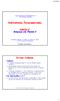 Τμήμα ΜΗΧΑΝΙΚΩΝ ΠΛΗΡΟΦΟΡΙΚΗΣ ΤΕ ΤΕΙ ΔΥΤΙΚΗΣ ΕΛΛΑΔΑΣ Διαδικασιακός Προγραμματισμός Διάλεξη 1 η Εισαγωγή στη Γλώσσα C Οι διαλέξεις βασίζονται στο βιβλίο των Τσελίκη και Τσελίκα C: Από τη Θεωρία στην Εφαρμογή
Τμήμα ΜΗΧΑΝΙΚΩΝ ΠΛΗΡΟΦΟΡΙΚΗΣ ΤΕ ΤΕΙ ΔΥΤΙΚΗΣ ΕΛΛΑΔΑΣ Διαδικασιακός Προγραμματισμός Διάλεξη 1 η Εισαγωγή στη Γλώσσα C Οι διαλέξεις βασίζονται στο βιβλίο των Τσελίκη και Τσελίκα C: Από τη Θεωρία στην Εφαρμογή
Λογισμικό Διαχείρισης Καλλιέργειας. Εγχειρίδιο Χρήσης
 Λογισμικό Διαχείρισης Καλλιέργειας Εγχειρίδιο Χρήσης Περιεχόμενα 1. Περιγραφή Έργου... 3 2. Απαιτήσεις Συστήματος... 4 2.1 Υποστηριζόμενα Λειτουργικά Συστήματα... 4 2.2 Ανάλυση Οθόνης... 4 3. Εγκατάσταση...
Λογισμικό Διαχείρισης Καλλιέργειας Εγχειρίδιο Χρήσης Περιεχόμενα 1. Περιγραφή Έργου... 3 2. Απαιτήσεις Συστήματος... 4 2.1 Υποστηριζόμενα Λειτουργικά Συστήματα... 4 2.2 Ανάλυση Οθόνης... 4 3. Εγκατάσταση...
Hase οδηγίες χρήσης.
 Hase οδηγίες χρήσης. Το Hase είναι ένα πρόγραμμα προσομοίωσης που έχει αναπτυχθεί στο πανεπιστήμιο του Εδιμβούργου (http://www.icsa.inf.ed.ac.uk/research/groups/hase/) και μπορεί να χρησιμοποιηθεί για
Hase οδηγίες χρήσης. Το Hase είναι ένα πρόγραμμα προσομοίωσης που έχει αναπτυχθεί στο πανεπιστήμιο του Εδιμβούργου (http://www.icsa.inf.ed.ac.uk/research/groups/hase/) και μπορεί να χρησιμοποιηθεί για
Οδηγίες για τη Χρήση του Google Drive
 Οδηγίες για τη Χρήση του Google Drive Χαρπαντίδου Ζαχαρούλα Επιμορφώτρια Β επιπέδου ΠΕ 19-20 Υπεύθυνη ΚΕ.ΠΛΗ.ΝΕ.Τ. Δράμας 2013 Περιεχόμενα Δημιουργία λογαριασμού στο Google Drive. 3 Διαχείριση του GoogleDrive..
Οδηγίες για τη Χρήση του Google Drive Χαρπαντίδου Ζαχαρούλα Επιμορφώτρια Β επιπέδου ΠΕ 19-20 Υπεύθυνη ΚΕ.ΠΛΗ.ΝΕ.Τ. Δράμας 2013 Περιεχόμενα Δημιουργία λογαριασμού στο Google Drive. 3 Διαχείριση του GoogleDrive..
1.Puzzle. ΕΠΙΜΕΛΕΙΑ: ΓΕΩΡΓΙΑ ΚΛΩΣΤΡΑΚΗ Σελίδα 1
 1.Puzzle Μόλις ανοίξω το πρόγραμμα επιλέγω την εντολή Browse. Στη συνέχεια αναζητώ την εικόνα που έχω αποθηκεύσει σε ένα φάκελο (στην επιφάνεια εργασίας ή στα έγγραφά μου ή στο σκληρό μου δίσκο). Αφού
1.Puzzle Μόλις ανοίξω το πρόγραμμα επιλέγω την εντολή Browse. Στη συνέχεια αναζητώ την εικόνα που έχω αποθηκεύσει σε ένα φάκελο (στην επιφάνεια εργασίας ή στα έγγραφά μου ή στο σκληρό μου δίσκο). Αφού
ΕΓΧΕΙΡΙΔΙΟ ΜΑΘΗΤΗ. της Πλατφόρμας Τηλεκατάρτισης
 ΕΓΧΕΙΡΙΔΙΟ ΜΑΘΗΤΗ της Πλατφόρμας Τηλεκατάρτισης ΠΕΡΙΕΧΟΜΕΝΑ 1. Εισαγωγή...2 2. Αρχική σελίδα, Εισαγωγή & Περιβάλλον Συστήματος...3 2.1. Αρχική σελίδα εισαγωγής...3 2.2. Εισαγωγή στην Πλατφόρμα Τηλε-κατάρτισης...4
ΕΓΧΕΙΡΙΔΙΟ ΜΑΘΗΤΗ της Πλατφόρμας Τηλεκατάρτισης ΠΕΡΙΕΧΟΜΕΝΑ 1. Εισαγωγή...2 2. Αρχική σελίδα, Εισαγωγή & Περιβάλλον Συστήματος...3 2.1. Αρχική σελίδα εισαγωγής...3 2.2. Εισαγωγή στην Πλατφόρμα Τηλε-κατάρτισης...4
Εργαστήριο «Τεχνολογία Πολιτισμικού Λογισμικού» Ενότητα. Επεξεργασία πινάκων
 Ενότητα 4 Επεξεργασία πινάκων 36 37 4.1 Προσθήκη πεδίων Για να εισάγετε ένα πεδίο σε ένα πίνακα που υπάρχει ήδη στη βάση δεδομένων σας, βάζετε τον κέρσορα του ποντικιού στο πεδίο πάνω από το οποίο θέλετε
Ενότητα 4 Επεξεργασία πινάκων 36 37 4.1 Προσθήκη πεδίων Για να εισάγετε ένα πεδίο σε ένα πίνακα που υπάρχει ήδη στη βάση δεδομένων σας, βάζετε τον κέρσορα του ποντικιού στο πεδίο πάνω από το οποίο θέλετε
Ενηµερώσεις λογισµικού Οδηγός χρήσης
 Ενηµερώσεις λογισµικού Οδηγός χρήσης Copyright 2009 Hewlett-Packard Development Company, L.P. Η ονοµασία Windows είναι κατοχυρωµένο εµπορικό σήµα της Microsoft Corporation στις Η.Π.Α. Οι πληροφορίες στο
Ενηµερώσεις λογισµικού Οδηγός χρήσης Copyright 2009 Hewlett-Packard Development Company, L.P. Η ονοµασία Windows είναι κατοχυρωµένο εµπορικό σήµα της Microsoft Corporation στις Η.Π.Α. Οι πληροφορίες στο
Hase οδηγίες χρήσης.
 Hase οδηγίες χρήσης. Το Hase είναι ένα πρόγραμμα προσομοίωσης που έχει αναπτυχθεί στο πανεπιστήμιο του Εδιμβούργου (http://www.icsa.inf.ed.ac.uk/research/groups/hase/) και μπορεί να χρησιμοποιηθεί για
Hase οδηγίες χρήσης. Το Hase είναι ένα πρόγραμμα προσομοίωσης που έχει αναπτυχθεί στο πανεπιστήμιο του Εδιμβούργου (http://www.icsa.inf.ed.ac.uk/research/groups/hase/) και μπορεί να χρησιμοποιηθεί για
Οδηγίες Εγκατάστασης tube & έναρξης δοκιμαστικών μαθημάτων
 Οδηγίες Εγκατάστασης tube & έναρξης δοκιμαστικών μαθημάτων Η διαδικτυακή πλατφόρμα tube φέρνει την εποχή που ο καθένας θα μπορεί να μάθει τα πάντα, ακόμη και από το σπίτι του. Το Live-learning που παρέχει,
Οδηγίες Εγκατάστασης tube & έναρξης δοκιμαστικών μαθημάτων Η διαδικτυακή πλατφόρμα tube φέρνει την εποχή που ο καθένας θα μπορεί να μάθει τα πάντα, ακόμη και από το σπίτι του. Το Live-learning που παρέχει,
Δραστηριότητα 1 γνωριμία με το περιβάλλον Karel
 ΦΥΛΛΟ ΕΡΓΑΣΙΑΣ 1 - Εξοικείωση με τον μικρόκοσμο του ρομπότ Karel Δραστηριότητα 1 γνωριμία με το περιβάλλον Karel (1) Κατεβάστε τον μικρόκοσμο Karel γράφωντας στον φυλλομετρητή σας: http://5sek-acharn.att.sch.gr/downloads/karel_domimenos.rar
ΦΥΛΛΟ ΕΡΓΑΣΙΑΣ 1 - Εξοικείωση με τον μικρόκοσμο του ρομπότ Karel Δραστηριότητα 1 γνωριμία με το περιβάλλον Karel (1) Κατεβάστε τον μικρόκοσμο Karel γράφωντας στον φυλλομετρητή σας: http://5sek-acharn.att.sch.gr/downloads/karel_domimenos.rar
Windows e-δαπυ connector Καταχώρηση επισκέψεων
 Windows e-δαπυ connector Καταχώρηση επισκέψεων Περιεχόμενα Περιεχόμενα... i Κατάλογος Εικόνων... ii 1. Γενικά... 1 2. Εγκατάσταση... 2 3. Αρχικό μενού... 3 3.1. Μενού [Main]... 4 3.2. Μενού [ΗΔΙΚΑ]...
Windows e-δαπυ connector Καταχώρηση επισκέψεων Περιεχόμενα Περιεχόμενα... i Κατάλογος Εικόνων... ii 1. Γενικά... 1 2. Εγκατάσταση... 2 3. Αρχικό μενού... 3 3.1. Μενού [Main]... 4 3.2. Μενού [ΗΔΙΚΑ]...
Οδηγός σύνδεσης στο δίκτυο του ΤΕΠΑΚ μέσα από την υπηρεσία απομακρυσμένης πρόσβασης VPN Τεχνολογικό Πανεπιστήμιο Κύπρου
 Οδηγός σύνδεσης στο δίκτυο του ΤΕΠΑΚ μέσα από την υπηρεσία απομακρυσμένης πρόσβασης VPN Τεχνολογικό Πανεπιστήμιο Κύπρου Περιεχόμενα Οδηγός σύνδεσης στο δίκτυο του ΤΕΠΑΚ μέσα από την υπηρεσία απομακρυσμένης
Οδηγός σύνδεσης στο δίκτυο του ΤΕΠΑΚ μέσα από την υπηρεσία απομακρυσμένης πρόσβασης VPN Τεχνολογικό Πανεπιστήμιο Κύπρου Περιεχόμενα Οδηγός σύνδεσης στο δίκτυο του ΤΕΠΑΚ μέσα από την υπηρεσία απομακρυσμένης
Λίγα λόγια από το συγγραφέα Κεφάλαιο 1: Microsoft Excel Κεφάλαιο 2: Η δομή ενός φύλλου εργασίας... 26
 Περιεχόμενα Λίγα λόγια από το συγγραφέα... 7 Κεφάλαιο 1: Microsoft Excel 2002... 9 Κεφάλαιο 2: Η δομή ενός φύλλου εργασίας... 26 Κεφάλαιο 3: Δημιουργία νέου βιβλίου εργασίας και καταχώριση δεδομένων...
Περιεχόμενα Λίγα λόγια από το συγγραφέα... 7 Κεφάλαιο 1: Microsoft Excel 2002... 9 Κεφάλαιο 2: Η δομή ενός φύλλου εργασίας... 26 Κεφάλαιο 3: Δημιουργία νέου βιβλίου εργασίας και καταχώριση δεδομένων...
Εγχειρίδιο Συμμετοχής σε Ψηφοφορία για την ανάδειξη Διευθυντή Σχολής ΤΕΙ ΑΘΗΝΑΣ 2014
 Εγχειρίδιο Συμμετοχής σε Ψηφοφορία για την ανάδειξη Διευθυντή Σχολής ΤΕΙ ΑΘΗΝΑΣ 2014 Ο ψηφοφόρος λαμβάνει στην ηλεκτρονική του διεύθυνση μήνυμα όπως το παρακάτω με το οποίο καλείται να ψηφίσει. Το μήνυμα
Εγχειρίδιο Συμμετοχής σε Ψηφοφορία για την ανάδειξη Διευθυντή Σχολής ΤΕΙ ΑΘΗΝΑΣ 2014 Ο ψηφοφόρος λαμβάνει στην ηλεκτρονική του διεύθυνση μήνυμα όπως το παρακάτω με το οποίο καλείται να ψηφίσει. Το μήνυμα
Ψηφιακή υπογραφή από το Πανελλήνιο Σχολικό Δίκτυο (Έκδοση, Εγκατάσταση, Χρήση, Απεγκατάσταση)
 Ψηφιακή υπογραφή από το Πανελλήνιο Σχολικό Δίκτυο (Έκδοση, Εγκατάσταση, Χρήση, Απεγκατάσταση) Μπαίνουμε στον δικτυακό τόπο του ΠΣΔ (www.sch.gr) και κάνουμε κλικ στην επιλογή «Ψηφιακές υπογραφές (αριστερό
Ψηφιακή υπογραφή από το Πανελλήνιο Σχολικό Δίκτυο (Έκδοση, Εγκατάσταση, Χρήση, Απεγκατάσταση) Μπαίνουμε στον δικτυακό τόπο του ΠΣΔ (www.sch.gr) και κάνουμε κλικ στην επιλογή «Ψηφιακές υπογραφές (αριστερό
Εξοικείωση με το πρόγραμμα DEV C++ Επικοινωνία Χρήστη - Υπολογιστή
 Εξοικείωση με το πρόγραμμα DEV C++ Επικοινωνία Χρήστη - Υπολογιστή Δημιουργία Νέου αρχείου Από το μενού προγραμμάτων ανοίγετε το DEV C++ Επιλέγετε File-> New-> Source File (συντόμευση πληκτρολογίου Ctrl+N)
Εξοικείωση με το πρόγραμμα DEV C++ Επικοινωνία Χρήστη - Υπολογιστή Δημιουργία Νέου αρχείου Από το μενού προγραμμάτων ανοίγετε το DEV C++ Επιλέγετε File-> New-> Source File (συντόμευση πληκτρολογίου Ctrl+N)
Εθνική Πύλη
 Εθνική Πύλη www.ermis.gov.gr Εγκατάσταση Πιστοποιητικών Αρχής Πιστοποίησης Ελληνικού Δημοσίου Έκδοση 1.3 σελίδα 1 / 18 Πίνακας Περιεχομένων 1. ΕΙΣΑΓΩΓΗ 3 2. ΠΡΟΕΤΟΙΜΑΣΙΑ ΕΓΚΑΤΑΣΤΑΣΗΣ ΤΩΝ ΠΙΣΤΟΠΟΙΗΤΙΚΩΝ
Εθνική Πύλη www.ermis.gov.gr Εγκατάσταση Πιστοποιητικών Αρχής Πιστοποίησης Ελληνικού Δημοσίου Έκδοση 1.3 σελίδα 1 / 18 Πίνακας Περιεχομένων 1. ΕΙΣΑΓΩΓΗ 3 2. ΠΡΟΕΤΟΙΜΑΣΙΑ ΕΓΚΑΤΑΣΤΑΣΗΣ ΤΩΝ ΠΙΣΤΟΠΟΙΗΤΙΚΩΝ
Pylon Entry. Είδη. Στη διαδικασία αυτή περιγράφεται η Δημιουργία Μεταβολή Διαγραφή - Αναζήτηση ενός είδους
 Pylon Entry Είδη Στη διαδικασία αυτή περιγράφεται η Δημιουργία Μεταβολή Διαγραφή - Αναζήτηση ενός είδους Περιεχόμενα Δημιουργία Νέου Είδους... 3 Καρτέλα Βασικά Στοιχεία... 4 Καρτέλα Πολιτική Τιμολόγησης...
Pylon Entry Είδη Στη διαδικασία αυτή περιγράφεται η Δημιουργία Μεταβολή Διαγραφή - Αναζήτηση ενός είδους Περιεχόμενα Δημιουργία Νέου Είδους... 3 Καρτέλα Βασικά Στοιχεία... 4 Καρτέλα Πολιτική Τιμολόγησης...
Εισαγωγή στο πρόγραμμα Microsoft word 2003
 Εισαγωγή στο πρόγραμμα Microsoft word 2003 Έναρξη 1. Εκκίνηση του προγράμματος Για να ξεκινήσουμε το Word, πατάμε στο κουμπί Εναρξη και από το μενού που εμφανίζεται επιλέγουμε Προγράμματα και Microsoft
Εισαγωγή στο πρόγραμμα Microsoft word 2003 Έναρξη 1. Εκκίνηση του προγράμματος Για να ξεκινήσουμε το Word, πατάμε στο κουμπί Εναρξη και από το μενού που εμφανίζεται επιλέγουμε Προγράμματα και Microsoft
ΕΡΓΑΣΤΗΡΙΟ 9: Συμβολοσειρές και Ορίσματα Γραμμής Εντολής
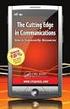 ΕΡΓΑΣΤΗΡΙΟ 9: Συμβολοσειρές και Ορίσματα Γραμμής Εντολής Στο εργαστήριο αυτό θα δούμε πώς ορίζονται και πώς χρησιμοποιούνται οι συμβολοσειρές στην C. Επίσης, θα μελετήσουμε κάποιες από τις συναρτήσεις
ΕΡΓΑΣΤΗΡΙΟ 9: Συμβολοσειρές και Ορίσματα Γραμμής Εντολής Στο εργαστήριο αυτό θα δούμε πώς ορίζονται και πώς χρησιμοποιούνται οι συμβολοσειρές στην C. Επίσης, θα μελετήσουμε κάποιες από τις συναρτήσεις
Εγχειρίδιο Χρήσης. για ΟΙΚΟΝΟΜΙΚΟΥΣ ΦΟΡΕΙΣ
 Εγχειρίδιο Χρήσης για ΟΙΚΟΝΟΜΙΚΟΥΣ ΦΟΡΕΙΣ «ΣΥΝΤΑΞΗ ΚΑΙ ΥΠΟΒΟΛΗ ΠΡΟΣΦΟΡΑΣ ΗΛΕΚΤΡΟΝΙΚΟΥ ΔΙΑΓΩΝΙΣΜΟΥ ΕΡΓΟΥ/ΜΕΛΕΤΗΣ/ΣΥΝΑΦΟΥΣ ΥΠΗΡΕΣΙΑΣ - Ανοικτές διαδικασίες με κριτήριο κατακύρωσης τη χαμηλότερη τιμή» Έκδοση
Εγχειρίδιο Χρήσης για ΟΙΚΟΝΟΜΙΚΟΥΣ ΦΟΡΕΙΣ «ΣΥΝΤΑΞΗ ΚΑΙ ΥΠΟΒΟΛΗ ΠΡΟΣΦΟΡΑΣ ΗΛΕΚΤΡΟΝΙΚΟΥ ΔΙΑΓΩΝΙΣΜΟΥ ΕΡΓΟΥ/ΜΕΛΕΤΗΣ/ΣΥΝΑΦΟΥΣ ΥΠΗΡΕΣΙΑΣ - Ανοικτές διαδικασίες με κριτήριο κατακύρωσης τη χαμηλότερη τιμή» Έκδοση
Οδηγίες χρήσης πλατφόρμας τηλεκατάρτισης
 Οδηγίες χρήσης πλατφόρμας τηλεκατάρτισης ΔΗΜΟΣΙΑ ΕΠΙΧΕΙΡΗΣΗ ΗΛΕΚΤΡΙΣΜΟΥ A.E. Διεύθυνση Εκπαίδευσης Αλωπεκής 4 106 75, Αθήνα Τηλ.: 210 7236011 έως 15 E-mail: elearning@dei.com.gr Περιεχόμενα Πλοήγηση στο
Οδηγίες χρήσης πλατφόρμας τηλεκατάρτισης ΔΗΜΟΣΙΑ ΕΠΙΧΕΙΡΗΣΗ ΗΛΕΚΤΡΙΣΜΟΥ A.E. Διεύθυνση Εκπαίδευσης Αλωπεκής 4 106 75, Αθήνα Τηλ.: 210 7236011 έως 15 E-mail: elearning@dei.com.gr Περιεχόμενα Πλοήγηση στο
ΕΓΧΕΙΡΙ ΙΟ ΧΡΗΣΗΣ ΛΟΓΙΣΜΙΚΟΥ E-LEARNING - 2 -
 - 2 - ΕΓΧΕΙΡΙ ΙΟ ΧΡΗΣΗΣ ΛΟΓΙΣΜΙΚΟΥ E-LEARNING Περιεχόµενα Εγκατάσταση λογισµικού Οθόνη καλωσορίσµατος στην εγκατάσταση...4 Πληροφορίες ιδρύµατος και λογισµικού...5 ηµιουργία συντόµευσης στο µενού έναρξης
- 2 - ΕΓΧΕΙΡΙ ΙΟ ΧΡΗΣΗΣ ΛΟΓΙΣΜΙΚΟΥ E-LEARNING Περιεχόµενα Εγκατάσταση λογισµικού Οθόνη καλωσορίσµατος στην εγκατάσταση...4 Πληροφορίες ιδρύµατος και λογισµικού...5 ηµιουργία συντόµευσης στο µενού έναρξης
Οδηγίες Χρήσης της MySQL
 ΠΑΝΕΠΙΣΤΗΜΙΟ ΠΕΙΡΑΙΩΣ ΤΜΗΜΑ ΠΛΗΡΟΦΟΡΙΚΗΣ ΣΗΜΕΙΩΣΕΙΣ ΣΕ ΒΑΣΕΙΣ ΔΕΔΟΜΕΝΩΝ Οδηγίες Χρήσης της MySQL Διδάσκων: Γιάννης Θεοδωρίδης Συντάκτης Κειμένου: Βαγγέλης Κατσικάρος Νοέμβριος 2007 1 Περιεχόμενα Εισαγωγή...2
ΠΑΝΕΠΙΣΤΗΜΙΟ ΠΕΙΡΑΙΩΣ ΤΜΗΜΑ ΠΛΗΡΟΦΟΡΙΚΗΣ ΣΗΜΕΙΩΣΕΙΣ ΣΕ ΒΑΣΕΙΣ ΔΕΔΟΜΕΝΩΝ Οδηγίες Χρήσης της MySQL Διδάσκων: Γιάννης Θεοδωρίδης Συντάκτης Κειμένου: Βαγγέλης Κατσικάρος Νοέμβριος 2007 1 Περιεχόμενα Εισαγωγή...2
Εργαστήριο Δομημένος Προγραμματισμός (C#) Τμήμα Μηχανολογίας Νικόλαος Ζ. Ζάχαρης Καθηγητής Εφαρμογών
 Εργαστήριο Δομημένος Προγραμματισμός (C#) Τμήμα Μηχανολογίας Νικόλαος Ζ. Ζάχαρης Καθηγητής Εφαρμογών Σκοπός Να καταλάβουν την διαφορά ανάμεσα σε τοπικές και καθολικές μεταβλητές. Nα κάνουν αποσφαλμάτωση
Εργαστήριο Δομημένος Προγραμματισμός (C#) Τμήμα Μηχανολογίας Νικόλαος Ζ. Ζάχαρης Καθηγητής Εφαρμογών Σκοπός Να καταλάβουν την διαφορά ανάμεσα σε τοπικές και καθολικές μεταβλητές. Nα κάνουν αποσφαλμάτωση
ΠΑΝΕΠΙΣΤΗΜΙΟ ΙΩΑΝΝΙΝΩΝ ΑΝΟΙΚΤΑ ΑΚΑΔΗΜΑΪΚΑ ΜΑΘΗΜΑΤΑ
 ΠΑΝΕΠΙΣΤΗΜΙΟ ΙΩΑΝΝΙΝΩΝ ΑΝΟΙΚΤΑ ΑΚΑΔΗΜΑΪΚΑ ΜΑΘΗΜΑΤΑ Μεταφραστές Εισαγωγή Διδάσκων: Επικ. Καθ. Γεώργιος Μανής Άδειες Χρήσης Το παρόν εκπαιδευτικό υλικό υπόκειται σε άδειες χρήσης Creative Commons. Για εκπαιδευτικό
ΠΑΝΕΠΙΣΤΗΜΙΟ ΙΩΑΝΝΙΝΩΝ ΑΝΟΙΚΤΑ ΑΚΑΔΗΜΑΪΚΑ ΜΑΘΗΜΑΤΑ Μεταφραστές Εισαγωγή Διδάσκων: Επικ. Καθ. Γεώργιος Μανής Άδειες Χρήσης Το παρόν εκπαιδευτικό υλικό υπόκειται σε άδειες χρήσης Creative Commons. Για εκπαιδευτικό
ΚΕΦΑΛΑΙΟ 1. Εισαγωγή στην Python. 1.1 Εισαγωγή
 ΚΕΦΑΛΑΙΟ 1 Εισαγωγή στην Python Σύνοψη Σε αυτό το κεφάλαιο κάνουμε μια σύντομη εισαγωγή στην Python και στα εργαλεία λογισμικού που θα χρησιμοποιήσουμε στη συνέχεια του συγγράμματος. Προαπαιτούμενη γνώση
ΚΕΦΑΛΑΙΟ 1 Εισαγωγή στην Python Σύνοψη Σε αυτό το κεφάλαιο κάνουμε μια σύντομη εισαγωγή στην Python και στα εργαλεία λογισμικού που θα χρησιμοποιήσουμε στη συνέχεια του συγγράμματος. Προαπαιτούμενη γνώση
YourSMS User s Manual
 YourSMS User s Manual Contents Πίνακας περιεχομένων Κεντρική οθόνη... 2 Αποστολές... 3 Αποστολή μοναδικού μηνύματος... 3 Αποστολή μαζικού μηνύματος σε ομάδα παραληπτών... 4 Αποστολή μαζικού προγραμματισμένου
YourSMS User s Manual Contents Πίνακας περιεχομένων Κεντρική οθόνη... 2 Αποστολές... 3 Αποστολή μοναδικού μηνύματος... 3 Αποστολή μαζικού μηνύματος σε ομάδα παραληπτών... 4 Αποστολή μαζικού προγραμματισμένου
6 Εισαγωγή στο Wordpress 3.x
 Περιεχόμενα 1 Εγκατάσταση του WordPress... 11 Ελάχιστες απαιτήσεις... 11 Easy PHP... 12 Εγκατάσταση Easy PHP... 12 Βήματα εγκατάστασης EasyPHP με εικόνες... 13 Το EasyPHP στα Ελληνικά... 17 Κατέβασμα και
Περιεχόμενα 1 Εγκατάσταση του WordPress... 11 Ελάχιστες απαιτήσεις... 11 Easy PHP... 12 Εγκατάσταση Easy PHP... 12 Βήματα εγκατάστασης EasyPHP με εικόνες... 13 Το EasyPHP στα Ελληνικά... 17 Κατέβασμα και
ΤΕΧΝΟΛΟΓΙΚΟ ΠΑΝΕΠΙΣΤΉΜΙΟ ΚYΠΡΟΥ
 ΤΕΧΝΟΛΟΓΙΚΟ ΠΑΝΕΠΙΣΤΉΜΙΟ ΚYΠΡΟΥ ΟΔΗΓΟΣ ΣΥΝΔΕΣΗΣ ΣΤO ΔΙΚΤΥΟ ΤΟΥ ΤΠΚ ΜΕΣΩ ΤΗΣ ΥΠΗΡΕΣΙΑΣ ΑΠΟΜΑΚΡΥΣΜΕΝΗΣ ΠΡΟΣΒΑΣΗΣ VPN ΥΣΠΤ Η υπηρεσία πρόσβασης στο δίκτυο δεδομένων του ΤΠΚ μέσω εικονικού ιδιωτικού δικτύου
ΤΕΧΝΟΛΟΓΙΚΟ ΠΑΝΕΠΙΣΤΉΜΙΟ ΚYΠΡΟΥ ΟΔΗΓΟΣ ΣΥΝΔΕΣΗΣ ΣΤO ΔΙΚΤΥΟ ΤΟΥ ΤΠΚ ΜΕΣΩ ΤΗΣ ΥΠΗΡΕΣΙΑΣ ΑΠΟΜΑΚΡΥΣΜΕΝΗΣ ΠΡΟΣΒΑΣΗΣ VPN ΥΣΠΤ Η υπηρεσία πρόσβασης στο δίκτυο δεδομένων του ΤΠΚ μέσω εικονικού ιδιωτικού δικτύου
Εισαγωγή. Περιεχόμενα της συσκευασίας. Τεχνικές Προδιαγραφές. Απαιτήσεις συστήματος. Ελληνική Έκδοση. IP002 Sweex USB Internet Phone
 Εισαγωγή IP002 Sweex USB Internet Phone Αρχικά, σας ευχαριστούμε που αγοράσατε το Sweex USB Internet Phone. Με αυτό το τηλέφωνο εύκολης σύνδεσης μπορείτε να πραγματοποιήσετε κλήσεις μέσω Διαδικτύου. Για
Εισαγωγή IP002 Sweex USB Internet Phone Αρχικά, σας ευχαριστούμε που αγοράσατε το Sweex USB Internet Phone. Με αυτό το τηλέφωνο εύκολης σύνδεσης μπορείτε να πραγματοποιήσετε κλήσεις μέσω Διαδικτύου. Για
ΔΙΑΔΙΚΑΣΙA ΜΕΤΑΦΟΡΑΣ ΥΛΙΚΟΥ ΜΑΘΗΜΑΤΟΣ ΑΠΟ BLACKBOARD VISTA ΣΕ OPEN ECLASS
 ΔΙΑΔΙΚΑΣΙA ΜΕΤΑΦΟΡΑΣ ΥΛΙΚΟΥ ΜΑΘΗΜΑΤΟΣ ΑΠΟ BLACKBOARD VISTA ΣΕ OPEN ECLASS Η διαδικασία μεταφοράς του υλικού ενός μαθήματος από την πλατφόρμα Blackboard Vista στην πλατφόρμα Open eclass σε βήματα είναι
ΔΙΑΔΙΚΑΣΙA ΜΕΤΑΦΟΡΑΣ ΥΛΙΚΟΥ ΜΑΘΗΜΑΤΟΣ ΑΠΟ BLACKBOARD VISTA ΣΕ OPEN ECLASS Η διαδικασία μεταφοράς του υλικού ενός μαθήματος από την πλατφόρμα Blackboard Vista στην πλατφόρμα Open eclass σε βήματα είναι
ΟΔΗΓΙΕΣ FTP ΣΥΝΔΕΣΗΣ
 ΟΔΗΓΙΕΣ FTP ΣΥΝΔΕΣΗΣ ΟΔΗΓΙΕΣ ΣΥΝΔΕΣΗΣ FTP...3 ΒΗΜΑ 1 Ο ΕΠΙΛΟΓΗ FTP CLIENT...3 ΒΗΜΑ 2 ο ΕΓΚΑΤΑΣΤΑΣΗ FTP CLIENT...3 ΒΗΜΑ 3 ο ΡΥΘΜΙΣΕΙΣ ΣΥΝΔΕΣΗΣ...8 ΑΠΟΡΙΕΣ ΒΟΗΘΕΙΑ...10 2 / 10 ΟΔΗΓΙΕΣ ΣΥΝΔΕΣΗΣ FTP Για να
ΟΔΗΓΙΕΣ FTP ΣΥΝΔΕΣΗΣ ΟΔΗΓΙΕΣ ΣΥΝΔΕΣΗΣ FTP...3 ΒΗΜΑ 1 Ο ΕΠΙΛΟΓΗ FTP CLIENT...3 ΒΗΜΑ 2 ο ΕΓΚΑΤΑΣΤΑΣΗ FTP CLIENT...3 ΒΗΜΑ 3 ο ΡΥΘΜΙΣΕΙΣ ΣΥΝΔΕΣΗΣ...8 ΑΠΟΡΙΕΣ ΒΟΗΘΕΙΑ...10 2 / 10 ΟΔΗΓΙΕΣ ΣΥΝΔΕΣΗΣ FTP Για να
Αναλυτικός οδηγός της ενημέρωσης των Windows 8.1
 Αναλυτικός οδηγός της ενημέρωσης των Windows 8.1 Εγκατάσταση και ενημέρωση των Windows 8.1 Ενημερώστε το BIOS, εφαρμογές, προγράμματα οδήγησης και εκτελέστε το Windows Update Επιλέξτε τον τύπο εγκατάστασης
Αναλυτικός οδηγός της ενημέρωσης των Windows 8.1 Εγκατάσταση και ενημέρωση των Windows 8.1 Ενημερώστε το BIOS, εφαρμογές, προγράμματα οδήγησης και εκτελέστε το Windows Update Επιλέξτε τον τύπο εγκατάστασης
Οδηγίες για προσθήκη Web Frames Tools to the Quick Access Bar σε μεταγενέστερη έκδοση του Word
 Οδηγίες για προσθήκη Web Frames Tools to the Quick Access Bar σε μεταγενέστερη έκδοση του Word Επειδή οι μεταγενέστερες εκδόσεις του Word δεν περιλαμβάνουν στο μενού τη δυνατότητα δημιουργίας πολλαπλών
Οδηγίες για προσθήκη Web Frames Tools to the Quick Access Bar σε μεταγενέστερη έκδοση του Word Επειδή οι μεταγενέστερες εκδόσεις του Word δεν περιλαμβάνουν στο μενού τη δυνατότητα δημιουργίας πολλαπλών
Ενημέρωση του Firmware για Ασύρματα Τηλεχειριστήρια WR-R10
 Ενημέρωση του Firmware για Ασύρματα Τηλεχειριστήρια WR-R10 Ευχαριστούμε που επιλέξατε ένα προϊόν Nikon. Ο παρών οδηγός περιγράφει τον τρόπο ενημέρωσης του firmware για ασύρματα τηλεχειριστήρια WR-R10.
Ενημέρωση του Firmware για Ασύρματα Τηλεχειριστήρια WR-R10 Ευχαριστούμε που επιλέξατε ένα προϊόν Nikon. Ο παρών οδηγός περιγράφει τον τρόπο ενημέρωσης του firmware για ασύρματα τηλεχειριστήρια WR-R10.
ΕΡΓΑΣΙΑ 2 - MOODLE ΔΟΜΕΣ ΔΕΔΟΜΕΝΩΝ. Ακ. Έτος ΔΙΔΑΣΚΩΝ: Π. Εφραιμίδης. Υπεύθυνος εργαστηρίου: Α. Κουτσιαμάνης
 Ακ. Έτος 2013-2014 ΔΟΜΕΣ ΔΕΔΟΜΕΝΩΝ ΕΡΓΑΣΙΑ 2 - MOODLE ΔΙΔΑΣΚΩΝ: Π. Εφραιμίδης Υπεύθυνος εργαστηρίου: Α. Κουτσιαμάνης Συγγραφή σημειώσεων: Πίλτση Κωνσταντίνα 56011 Πίνακας Περιεχομένων Είσοδος στο σύστημα
Ακ. Έτος 2013-2014 ΔΟΜΕΣ ΔΕΔΟΜΕΝΩΝ ΕΡΓΑΣΙΑ 2 - MOODLE ΔΙΔΑΣΚΩΝ: Π. Εφραιμίδης Υπεύθυνος εργαστηρίου: Α. Κουτσιαμάνης Συγγραφή σημειώσεων: Πίλτση Κωνσταντίνα 56011 Πίνακας Περιεχομένων Είσοδος στο σύστημα
ΕΓΧΕΙΡΙΔΙΟ ΥΠΟΒΟΛΗΣ ΗΛΕΚΤΡΟΝΙΚΗΣ ΑΙΤΗΣΗΣ ΓΙΑ ΤΟ ΕΘΝΙΚΟ ΜΗΤΡΩΟ ΠΙΣΤΟΠΟΙΗΜΕΝΩΝ ΑΞΙΟΛΟΓΗΤΩΝ / ΕΛΕΓΚΤΩΝ
 ΕΓΧΕΙΡΙΔΙΟ ΥΠΟΒΟΛΗΣ ΗΛΕΚΤΡΟΝΙΚΗΣ ΑΙΤΗΣΗΣ ΓΙΑ ΤΟ ΕΘΝΙΚΟ ΜΗΤΡΩΟ ΠΙΣΤΟΠΟΙΗΜΕΝΩΝ ΑΞΙΟΛΟΓΗΤΩΝ / ΕΛΕΓΚΤΩΝ Ν.3908/2011 ΠΙΝΑΚΑΣ ΠΕΡΙΕΧΟΜΕΝΩΝ 1.Εγγραφή στο σύστημα...3 2. Είσοδος στο σύστημα...4 3. Υποβολή Αίτησης...6
ΕΓΧΕΙΡΙΔΙΟ ΥΠΟΒΟΛΗΣ ΗΛΕΚΤΡΟΝΙΚΗΣ ΑΙΤΗΣΗΣ ΓΙΑ ΤΟ ΕΘΝΙΚΟ ΜΗΤΡΩΟ ΠΙΣΤΟΠΟΙΗΜΕΝΩΝ ΑΞΙΟΛΟΓΗΤΩΝ / ΕΛΕΓΚΤΩΝ Ν.3908/2011 ΠΙΝΑΚΑΣ ΠΕΡΙΕΧΟΜΕΝΩΝ 1.Εγγραφή στο σύστημα...3 2. Είσοδος στο σύστημα...4 3. Υποβολή Αίτησης...6
Προγραμματισμός I (Θ)
 Τεχνολογικό Εκπαιδευτικό Ίδρυμα Κεντρικής Μακεδονίας - Σέρρες Τμήμα Μηχανικών Πληροφορικής Προγραμματισμός I (Θ) Δρ. Δημήτρης Βαρσάμης Επίκουρος Καθηγητής Οκτώβριος 2017 Δρ. Δημήτρης Βαρσάμης Οκτώβριος
Τεχνολογικό Εκπαιδευτικό Ίδρυμα Κεντρικής Μακεδονίας - Σέρρες Τμήμα Μηχανικών Πληροφορικής Προγραμματισμός I (Θ) Δρ. Δημήτρης Βαρσάμης Επίκουρος Καθηγητής Οκτώβριος 2017 Δρ. Δημήτρης Βαρσάμης Οκτώβριος
ΕΓΧΕΙΡΙΔΙΟ ΟΔΗΓΙΩΝ ΧΡΗΣΤΗ. Ηλεκτρονική Υποβολή Α.Π.Δ.
 ΕΓΧΕΙΡΙΔΙΟ ΟΔΗΓΙΩΝ ΧΡΗΣΤΗ Ηλεκτρονική Υποβολή Α.Π.Δ. ΠΕΡΙΕΧΟΜΕΝΑ 1) Είσοδος στην εφαρμογή 2) Δημιουργία Περιόδου Υποβολής 2.α) Ακύρωση Περιόδου Υποβολής 3) Μέθοδος Υποβολής: Συμπλήρωση Φόρμας 3.α) Συμπλήρωση
ΕΓΧΕΙΡΙΔΙΟ ΟΔΗΓΙΩΝ ΧΡΗΣΤΗ Ηλεκτρονική Υποβολή Α.Π.Δ. ΠΕΡΙΕΧΟΜΕΝΑ 1) Είσοδος στην εφαρμογή 2) Δημιουργία Περιόδου Υποβολής 2.α) Ακύρωση Περιόδου Υποβολής 3) Μέθοδος Υποβολής: Συμπλήρωση Φόρμας 3.α) Συμπλήρωση
Τι χρειάζεται ένας φοιτητής για τη σωστή παρακολούθηση και συμμετοχή στο μαθημα;
 Εισαγωγή Τι χρειάζεται ένας φοιτητής για τη σωστή παρακολούθηση και συμμετοχή στο μαθημα; 1. Σελίδα μαθήματος Εγγραφή Ο κάθε φοιτητής πρέπει να κάνει εγγραφή στη σελίδα του μαθήματος στην πλατφόρμα e-class
Εισαγωγή Τι χρειάζεται ένας φοιτητής για τη σωστή παρακολούθηση και συμμετοχή στο μαθημα; 1. Σελίδα μαθήματος Εγγραφή Ο κάθε φοιτητής πρέπει να κάνει εγγραφή στη σελίδα του μαθήματος στην πλατφόρμα e-class
